Page 1
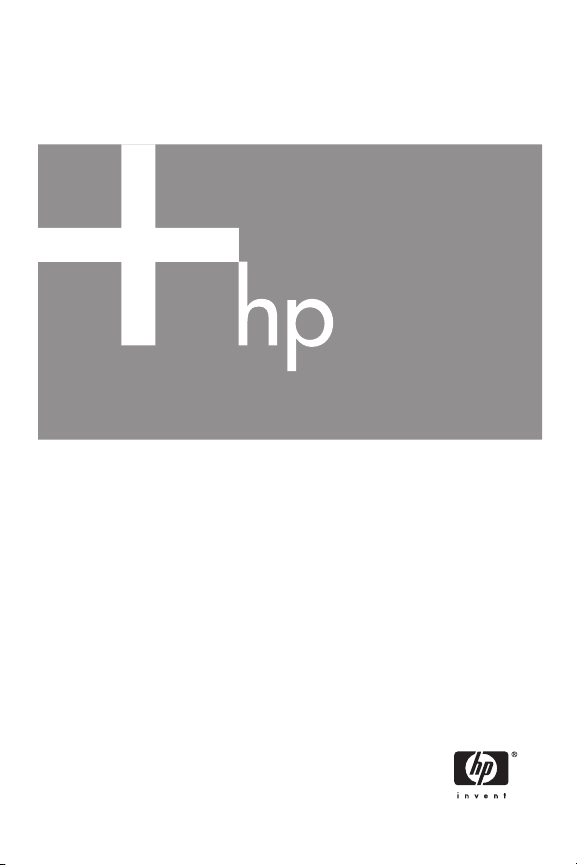
Appareil photo HP Photosmart M415
avec HP Instant Share
Manuel de l’utilisateur
Page 2
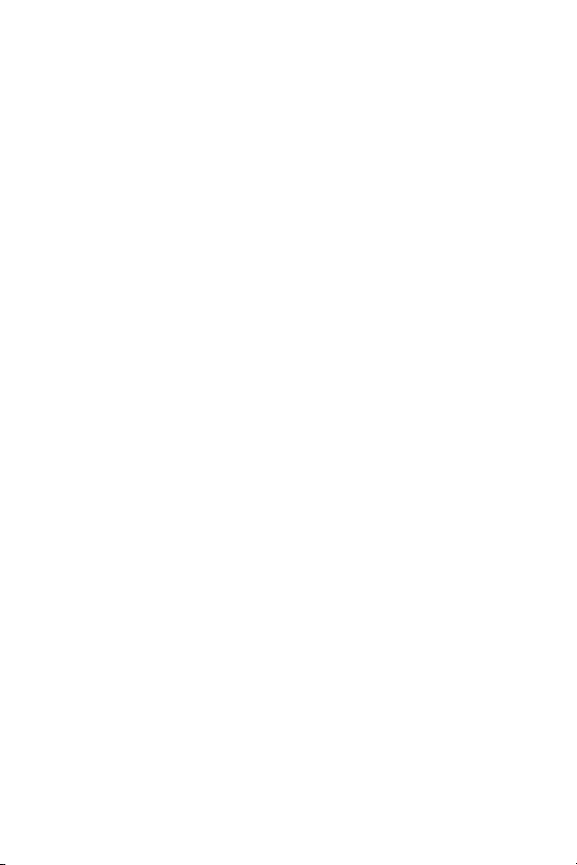
Page 3
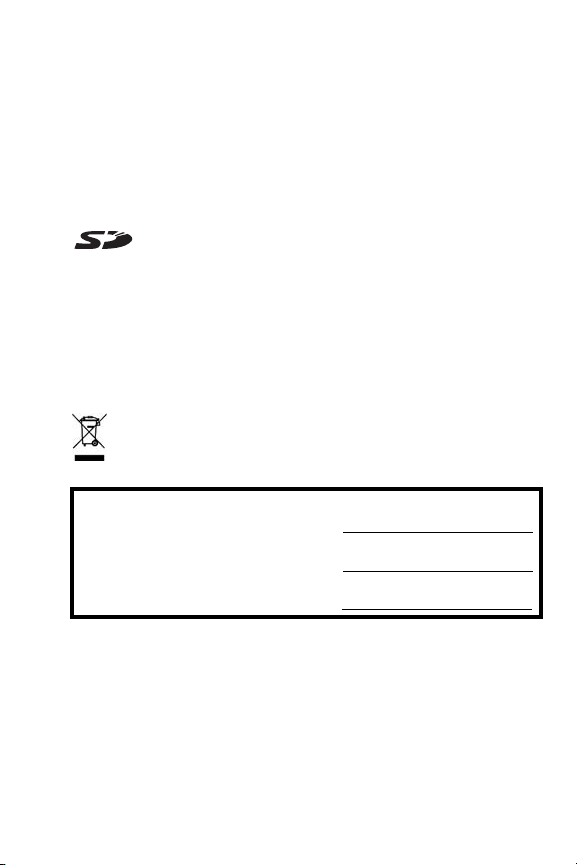
Informations légales
© Copyright 2005 Hewlett-Packard Development Company, L.P.
Les informations contenues dans ce document sont sujettes à modification sans
préavis. Les seules garanties pour les produits et les services HP sont énoncées
dans les documents de garantie expresse accompagnant ces produits et
services. Rien ici ne peut être interprété comme constituant une garantie
supplémentaire. HP ne pourra être tenu pour responsable d’éventuelles erreurs
ou omissions techniques ou rédactionnelles contenues dans ce document.
®
Windows
est une marque déposée de Microsoft Corporation aux Etats-Unis.
Le logo SD est une marque de son propriétaire.
Informations importantes sur le recyclage pour les clients de l’Union
européenne : pour préserver l’environnement, ce produit doit être recyclé en
fin de vie utile, conformément aux dispositions légales en vigueur. Le symbole
ci-dessous indique que ce produit ne peut pas être jeté dans une poubelle
domestique. Merci de renvoyer le produit pour mise au rebut ou recyclage au
centre de collecte agréé le plus proche de chez vous. Pour plus d’informations
sur le retour et le recyclage des produits HP, consultez :
http://www.hp.com/hpinfo/globalcitizenship/environment/fr/frrecycle.html
Pour référence future, veuillez fournir les informations suivantes :
Numéro de modèle (à l’avant de l’appareil
photo)
Numéro de série (numéro à 10 chiffres
figurant sur le dessous de l’appareil photo)
Date d’achat de l’appareil photo
Imprimé en Chine
Page 4
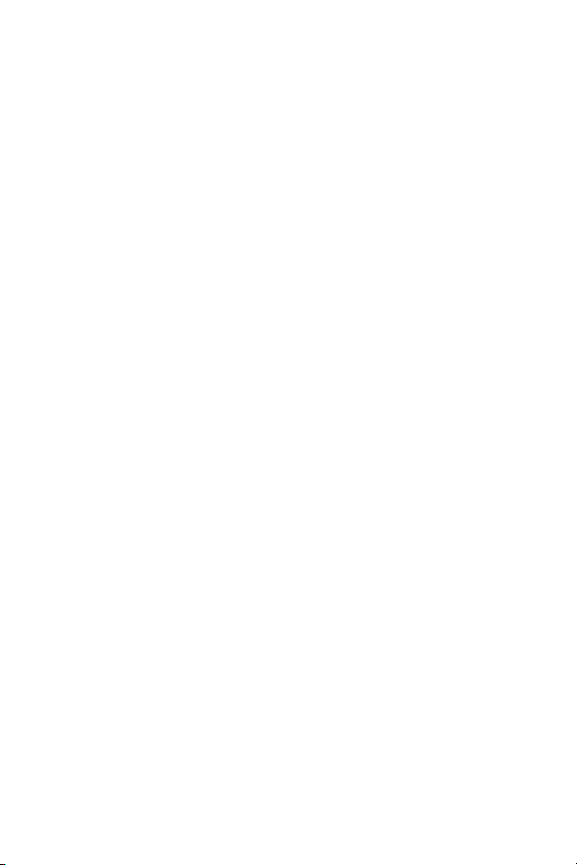
Page 5
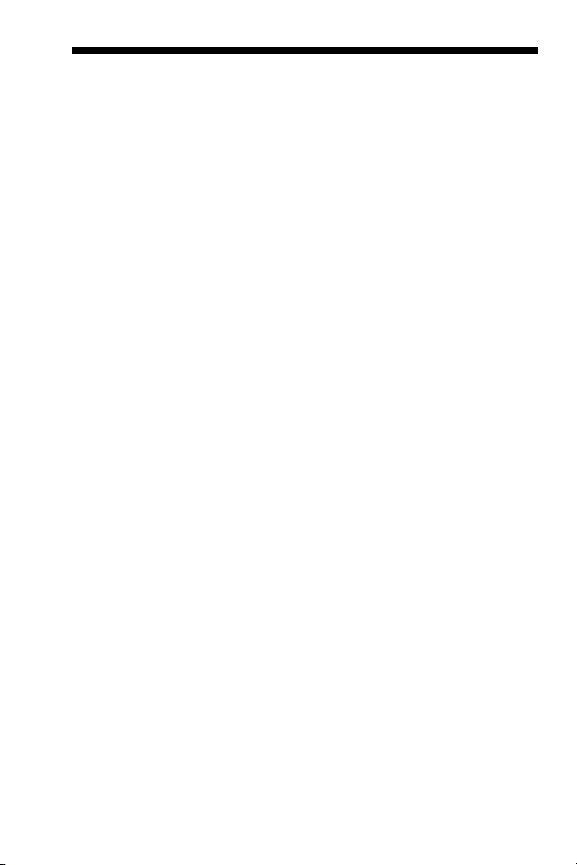
Table des matières
1 Mise en route . . . . . . . . . . . . . . . . . . . . . . . 11
Configuration. . . . . . . . . . . . . . . . . . . . . . . . . . 12
1 Fixation de la sangle . . . . . . . . . . . . . . . 12
2 Installation des piles . . . . . . . . . . . . . . . . 13
3 Mise sous tension de l’appareil photo . . . 14
4 Sélection de la langue . . . . . . . . . . . . . . 14
5 Réglage de la zone . . . . . . . . . . . . . . . . 15
6 Réglage de la date et de l’heure . . . . . . . 15
7 Installation et formatage d’une
carte mémoire (en option) . . . . . . . . . . . . 17
8 Installation du logiciel. . . . . . . . . . . . . . . 19
Windows
Macintosh. . . . . . . . . . . . . . . . . . . . . . . 20
Guide de l’utilisateur sur CD-ROM . . . . . . 21
Composants de l’appareil photo. . . . . . . . . . . . . 22
Partie supérieure de l’appareil photo . . . . . . . 22
Parties arrière et latérale droite
de l’appareil photo . . . . . . . . . . . . . . . . . . . 23
Avant, côté gauche et dessous
de l’appareil photo . . . . . . . . . . . . . . . . . . . 27
Modes de l’appareil photo . . . . . . . . . . . . . . . . 29
Menus de l’appareil photo. . . . . . . . . . . . . . . . . 29
Ecran d’état de l’appareil photo . . . . . . . . . . . . . 32
Restauration des paramètres antérieurs . . . . . . . . 33
Visualisation de la démonstration intégrée
à l’appareil photo . . . . . . . . . . . . . . . . . . . . . . 33
®
. . . . . . . . . . . . . . . . . . . . . . 19
5Table des matières
Page 6
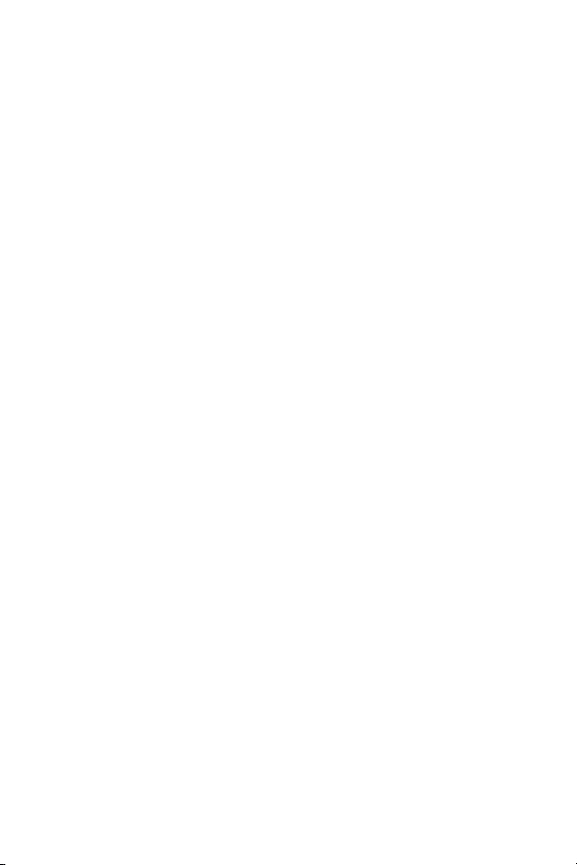
2 Prises de vue et enregistrement
de clips vidéo . . . . . . . . . . . . . . . . . . . . . . . 35
Prises de vues fixes . . . . . . . . . . . . . . . . . . . . . . 35
Enregistrement de commentaires audio
avec les images fixes . . . . . . . . . . . . . . . . . . 36
Enregistrement de clips vidéo . . . . . . . . . . . . . . . 38
Utilisation du mode Prévisualisation. . . . . . . . . . . 39
Mise au point . . . . . . . . . . . . . . . . . . . . . . . . . . 41
Optimisation de la mise au point . . . . . . . . . . 41
Verrouillage de la mise au point . . . . . . . . . . 43
Utilisation du zoom . . . . . . . . . . . . . . . . . . . . . . 44
Utilisation du zoom optique . . . . . . . . . . . . . 44
Utilisation du zoom numérique . . . . . . . . . . . 45
Réglage du flash . . . . . . . . . . . . . . . . . . . . . . . . 46
Utilisation des modes de prise de vue . . . . . . . . . 49
Utilisation des réglages du retardateur. . . . . . . . . 52
Utilisation du Menu Capture . . . . . . . . . . . . . . . . 55
Aide pour les options de menu . . . . . . . . . . . 56
Qualité d’image . . . . . . . . . . . . . . . . . . . . . 57
Eclairage adaptatif . . . . . . . . . . . . . . . . . . . 60
Couleurs. . . . . . . . . . . . . . . . . . . . . . . . . . . 62
Inclusion de la date et de l’heure . . . . . . . . . . 63
Compensation de l’exposition . . . . . . . . . . . . 65
Balance des blancs . . . . . . . . . . . . . . . . . . . 66
Sensibilité ISO. . . . . . . . . . . . . . . . . . . . . . . 68
3 Visualisation des images et des clips vidéo. . . 71
Utilisation du mode Lecture. . . . . . . . . . . . . . . . . 71
Ecran de résumé du nombre d’images . . . . . . 74
Visualisation de miniatures . . . . . . . . . . . . . . 75
Agrandissement d’images. . . . . . . . . . . . . . . 76
6
Manuel de l’utilisateur HP Photosmart M415
Page 7
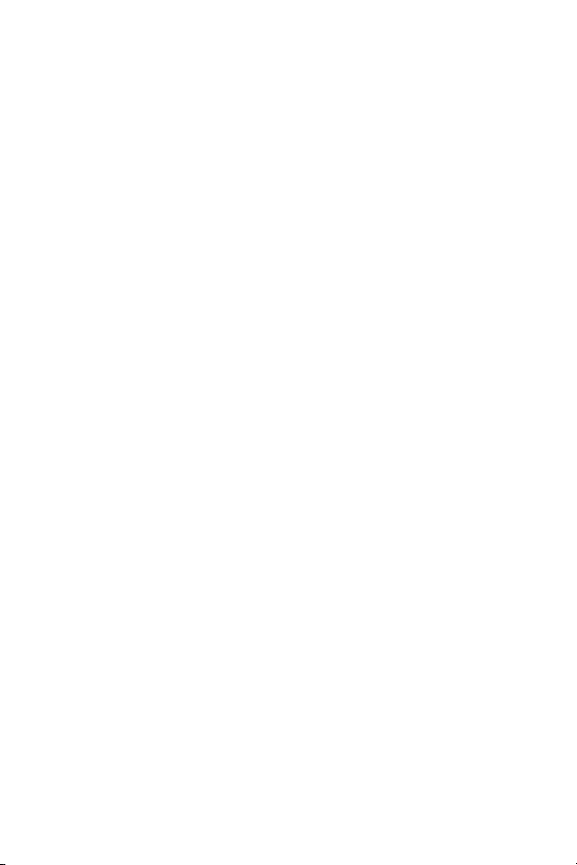
Utilisation du Menu Lecture . . . . . . . . . . . . . . . . 77
Suppression . . . . . . . . . . . . . . . . . . . . . . . . 79
Réduire l’effet yeux rouges . . . . . . . . . . . . . . 80
Rotation . . . . . . . . . . . . . . . . . . . . . . . . . . . 81
Commentaire audio. . . . . . . . . . . . . . . . . . . 82
4 Utilisation de HP Instant Share. . . . . . . . . . . . 85
Utilisation du Menu HP Instant Share. . . . . . . . . . 86
Configuration des destinations en ligne
dans l’appareil photo . . . . . . . . . . . . . . . . . . . . 88
Envoi d’images vers des destinations. . . . . . . . . . 90
5 Transfert et impression d’images . . . . . . . . . . 93
Transfert d’images vers l’ordinateur. . . . . . . . . . . 93
Impression directe d’images à partir
de l’appareil photo . . . . . . . . . . . . . . . . . . . . . . 95
6 Utilisation du Menu Configuration . . . . . . . . . 99
Luminosité écran. . . . . . . . . . . . . . . . . . . . . . . 100
Sons de l’appareil . . . . . . . . . . . . . . . . . . . . . 101
Prévisualisation au démarrage . . . . . . . . . . . . . 102
Date et heure . . . . . . . . . . . . . . . . . . . . . . . . . 103
Configuration USB . . . . . . . . . . . . . . . . . . . . . 104
Configuration TV . . . . . . . . . . . . . . . . . . . . . . 105
Langue . . . . . . . . . . . . . . . . . . . . . . . . . . . . . 106
Cop. images sur carte... . . . . . . . . . . . . . . . . . 107
7 Dépannage et assistance . . . . . . . . . . . . . . 109
Réinitialisation de l’appareil photo . . . . . . . . . . 110
Logiciel HP Image Zone. . . . . . . . . . . . . . . . . . 111
Configuration requise
(Windows seulement) . . . . . . . . . . . . . . . . 112
HP Image Zone Express
(Windows uniquement) . . . . . . . . . . . . . . . 113
Table des matières
7
Page 8
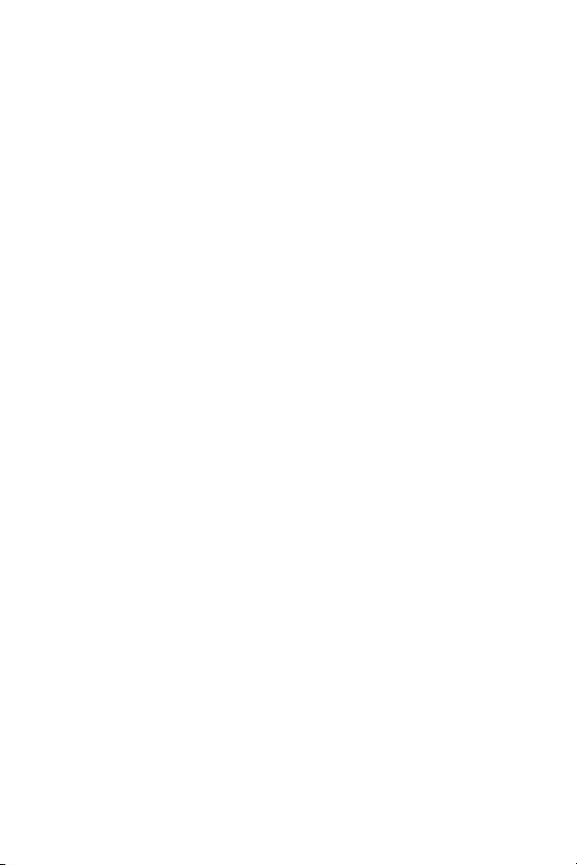
Utilisation de l’appareil photo sans installer
le logiciel HP Image Zone . . . . . . . . . . . . . . . . 114
Transfert d’images vers un ordinateur
sans le logiciel HP Image Zone . . . . . . . . . . 115
Connexion de l’appareil photo
en tant qu’appareil numérique . . . . . . . . 115
Utilisation d’un lecteur de carte
mémoire . . . . . . . . . . . . . . . . . . . . . . . 116
Configuration de l’appareil photo
en tant que lecteur de disque . . . . . . . . . 119
Problèmes et solutions . . . . . . . . . . . . . . . . . . . 121
Messages d’erreur apparaissant sur
l’appareil photo . . . . . . . . . . . . . . . . . . . . . . . 139
Messages d’erreur affichés par l’ordinateur . . . . 155
Assistance . . . . . . . . . . . . . . . . . . . . . . . . . . . 157
Site Web HP Accessibility. . . . . . . . . . . . . . 157
Site Web HP Photosmart. . . . . . . . . . . . . . . 158
Processus d’assistance . . . . . . . . . . . . . . . . 158
Assistance par téléphone . . . . . . . . . . . . . . 160
Numéros de téléphone de
l’Assistance clientèle HP . . . . . . . . . . . . 162
A Gestion des piles. . . . . . . . . . . . . . . . . . . . 165
Caractéristiques principales des piles . . . . . . . . 165
Prolongation de l’autonomie des piles . . . . . 166
Précautions de sécurité lors de
l’utilisation de piles . . . . . . . . . . . . . . . . . . 167
Performances par type de pile . . . . . . . . . . . . . 169
Nombre de photos par type de pile . . . . . . . . . 170
Icônes de charge . . . . . . . . . . . . . . . . . . . . . . 171
Rechargement des piles NiMH . . . . . . . . . . . . . 172
Précautions de sécurité pour le
rechargement des piles NiMH. . . . . . . . . . . 175
Mise en veille et économie d’énergie. . . . . . . . . 176
8
Manuel de l’utilisateur HP Photosmart M415
Page 9
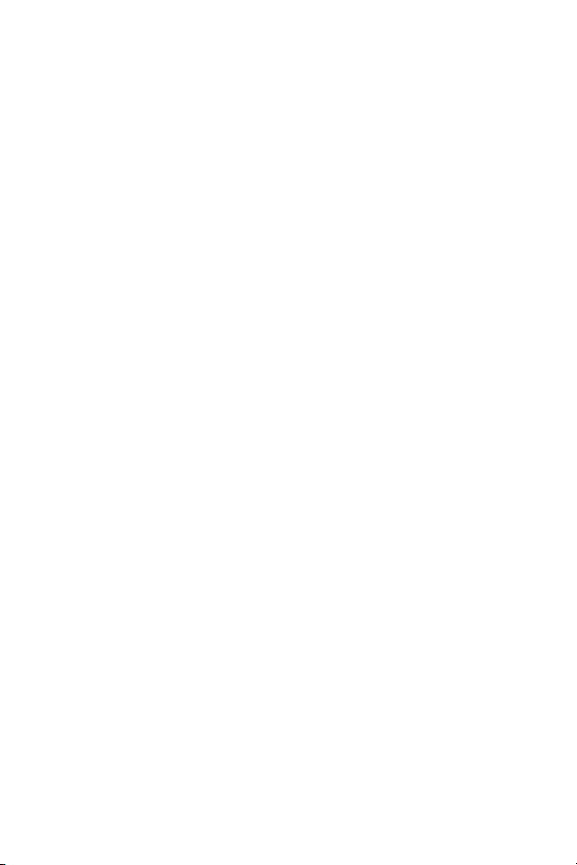
B Achat d’accessoires pour l’appareil photo . . 177
C Entretien de votre appareil photo. . . . . . . . . 181
Entretien de base de votre appareil photo . . . . . 181
Nettoyage de l’appareil photo . . . . . . . . . . . . . 182
Nettoyage de l’objectif de l’appareil
photo. . . . . . . . . . . . . . . . . . . . . . . . . . . . 183
Nettoyage du boîtier de l’appareil
et de l’écran . . . . . . . . . . . . . . . . . . . . . . . 183
D Caractéristiques techniques. . . . . . . . . . . . . 185
Capacité de la mémoire . . . . . . . . . . . . . . . . . 191
Table des matières
9
Page 10
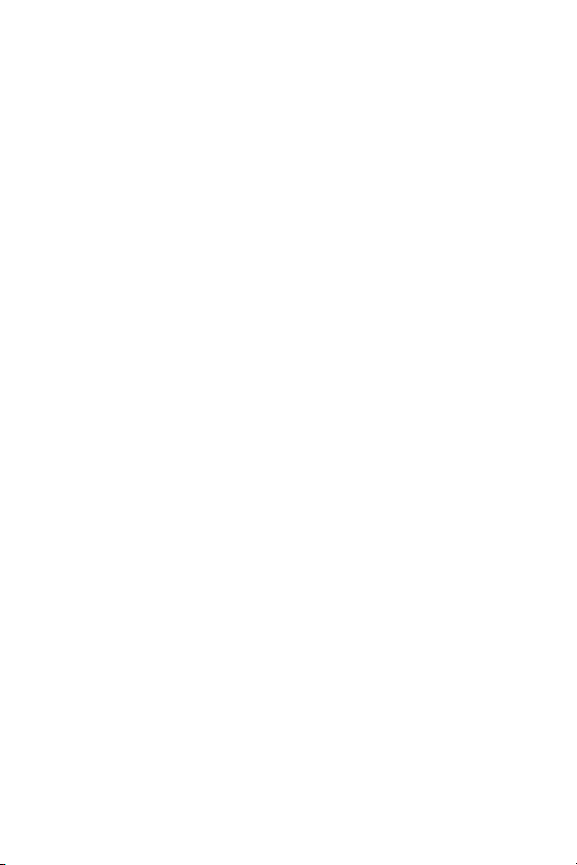
10
Manuel de l’utilisateur HP Photosmart M415
Page 11
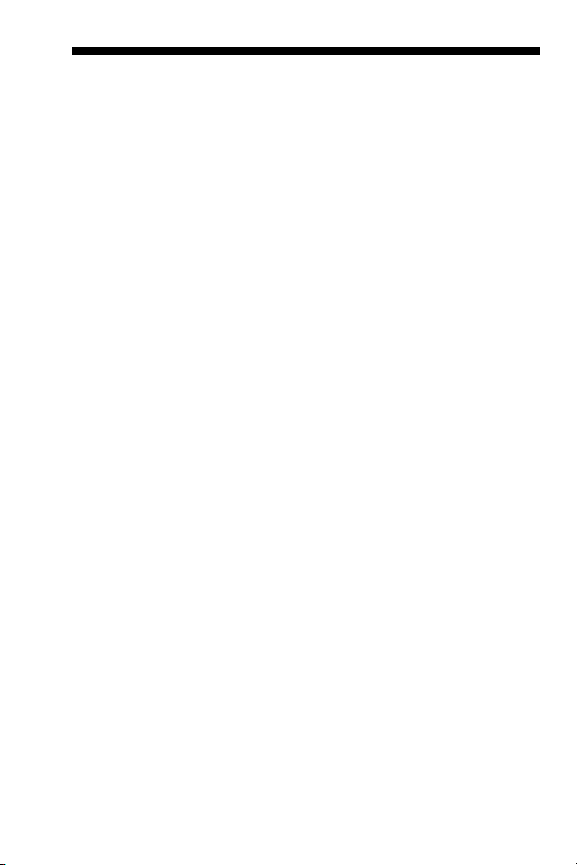
1 Mise en route
Félicitations pour l’achat de cet appareil photo numérique
HP Photosmart M415 et bienvenue dans le monde de la
photographie numérique !
Ce manuel décrit les fonctionnalités de l’appareil photo qui
permettront d’obtenir de splendides résultats tout en vous
amusant. Ces fonctionnalités sont les suivantes
• Technologie d’éclairage adaptatif HP — Mettez
automatiquement en valeur les détails perdus dans
l’ombre. Reportez-vous à la section
• Réduction de l’effet yeux rouges intégrée à l’appareil
photo — Réduisez l’effet yeux rouges sur les sujets
photographiés avec un flash. Reportez-vous à la
page 80.
•7 modes de prise de vue — Choisissez un mode de prise
de vue prédéfini afin d’obtenir la meilleure exposition
pour les scènes courantes. Reportez-vous à la
•HP Instant Share — Sélectionnez facilement les photos
contenues dans votre appareil pour les envoyer
automatiquement vers de nombreux types de destination
(adresses électroniques, albums en ligne, etc.) à la
prochaine connexion de votre appareil photo à un
ordinateur. Vos destinataires peuvent alors visualiser vos
images sans être confrontés à la complexité des pièces
jointes volumineuses. Reportez-vous à la
• Impression directe — Imprimez directement depuis votre
appareil photo vers toute imprimante compatible
PictBridge sans devoir vous connecter à votre ordinateur.
Reportez-vous à la
page 95.
:
page 60.
page 49.
page 85.
Mise en route
11
Page 12

• Aide intégrée à l’appareil — Suivez les instructions sur
l’écran pour vous aider à utiliser les fonctionnalités de
l’appareil lorsque vous ne disposez pas du manuel à
portée de main.
Pour bénéficier de capacités
photographiques encore plus étendues,
vous pouvez acheter une station
d’accueil HP
photo de série
permet de transférer facilement des images vers un
ordinateur ou une imprimante, de les visionner sur une
télévision et de recharger les piles de votre appareil photo.
La station d’accueil constitue en outre un rangement pratique
pour votre appareil.
Photosmart pour appareils
M. Cette station d’accueil
Configuration
Pour déterminer l’emplacement d’un composant de votre
appareil photo (tel qu’un bouton ou un voyant) tout en
suivant les instructions de cette section, reportez-vous à la
Composants de l’appareil photo à la page 22.
section
1. Fixation de la sangle
Fixez la sangle à l’attache
prévue à cet effet située sur le
côté de l’appareil, comme
indiqué.
12
Manuel de l’utilisateur HP Photosmart M415
Page 13
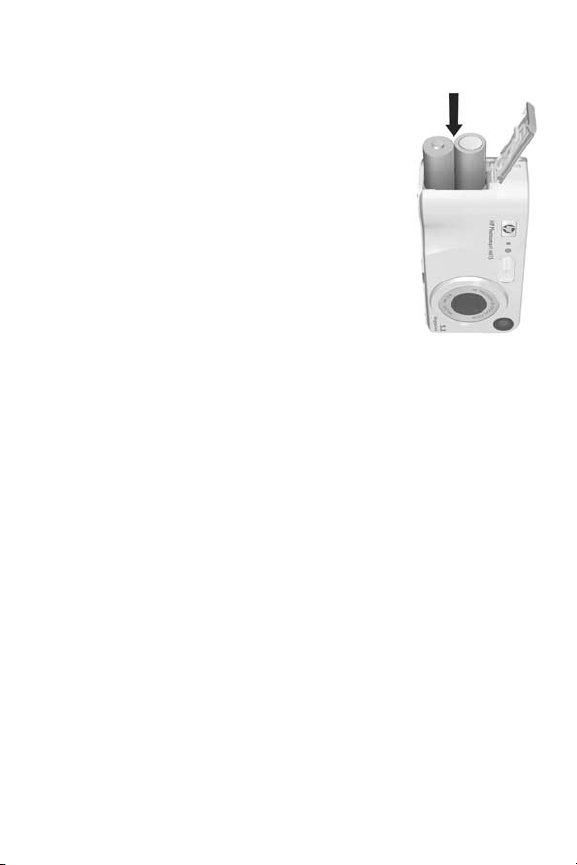
2. Installation des piles
1. Ouvrez le volet du compartiment de
la carte mémoire/pile sur le côté de
l’appareil photo en le faisant glisser
vers le bas de l’appareil photo.
2. Insérez les piles conformément au
schéma figurant à l’intérieur du
volet.
3. Pour fermer le volet du compartiment
de la carte mémoire/pile,
enfoncez-le, puis faites-le glisser vers
le haut de l’appareil jusqu’à ce qu’il
s’enclenche.
Pour connaître les performances des piles alcalines, lithium
et NiMH lorsqu’elles sont utilisées avec cet appareil,
reportez-vous à la section Performances par type de pile à la
page 169. Pour savoir comment optimiser l’autonomie des
piles, reportez-vous à l’Annexe A, Gestion des piles, à la
page 165.
CONSEIL : vous pouvez également utiliser un adaptateur
secteur HP (en option) pour alimenter l’appareil photo.
Si vous utilisez des piles NiMH rechargeables, vous
pouvez les recharger dans l’appareil photo en utilisant un
adaptateur secteur HP (en option) ou la station d’accueil
HP Photosmart pour appareils photo de série M (en
option), ou encore les recharger séparément dans le
chargeur rapide HP Photosmart (en option). Pour plus
d’informations, reportez-vous à l’Annexe B, Achat
d’accessoires pour l’appareil photo, à la page 177.
Mise en route
13
Page 14
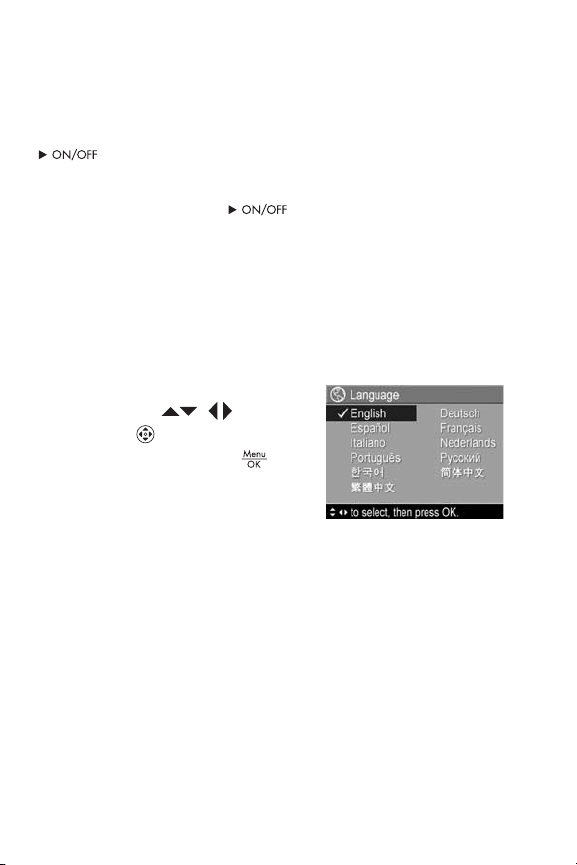
3. Mise sous tension de l’appareil photo
Pour allumer votre appareil photo, poussez l’interrupteur
vers la droite, puis relâchez-le.
L’objectif se déploie et le voyant d’alimentation, situé à
gauche de l’interrupteur , s’allume en vert. Le
logo HP apparaît également sur l’écran lors de la mise en
marche de l’appareil.
4. Sélection de la langue
Vous êtes invité à sélectionner une langue la première fois
que vous allumez l’appareil photo.
1. Sélectionnez la langue à l’aide
des boutons du
Sélecteur .
2. Appuyez sur le bouton pour
sélectionner la langue en
surbrillance.
CONSEIL : pour modifier la langue ultérieurement, utilisez le
paramètre Langue du menu Configuration. Reportez-vous
à la section Langue à la page 106.
14
Manuel de l’utilisateur HP Photosmart M415
Page 15
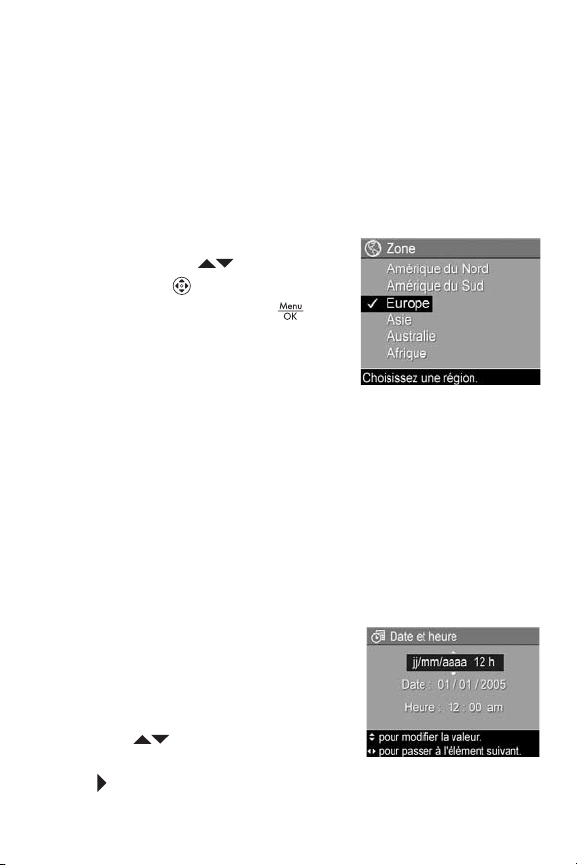
5. Réglage de la zone
Une fois que vous avez sélectionné une langue, vous êtes
invité à sélectionner le continent sur lequel vous vivez. Les
paramètres Langue et Zone déterminent les valeurs par
défaut du format de date et du format de signal vidéo pour
l’affichage des images de l’appareil photo sur une télévision
(reportez-vous à la section
1. Sélectionnez la zone à l’aide
des boutons du
Sélecteur .
2. Appuyez sur le bouton
pour sélectionner la zone en
surbrillance.
Configuration TV à la page 105).
6. Réglage de la date et de l’heure
L’appareil photo dispose d’une horloge permettant
d’enregistrer la date et l’heure de chaque prise de vue.
informations sont enregistrées dans les propriétés de
Ces
l’image, que vous pouvez voir lorsque vous affichez l’image
sur votre ordinateur. La date et l’heure peuvent également
être incluses sur l’image (reportez-vous à la section
de la date et de l’heure à la page 63).
1. Le premier élément en
surbrillance correspond au
format de date/heure. Si vous
souhaitez modifier ce format,
utilisez les boutons représentés
: . Si ce format est
ici
correct, appuyez sur le bouton
pour passer à la date.
Inclusion
Mise en route
15
Page 16
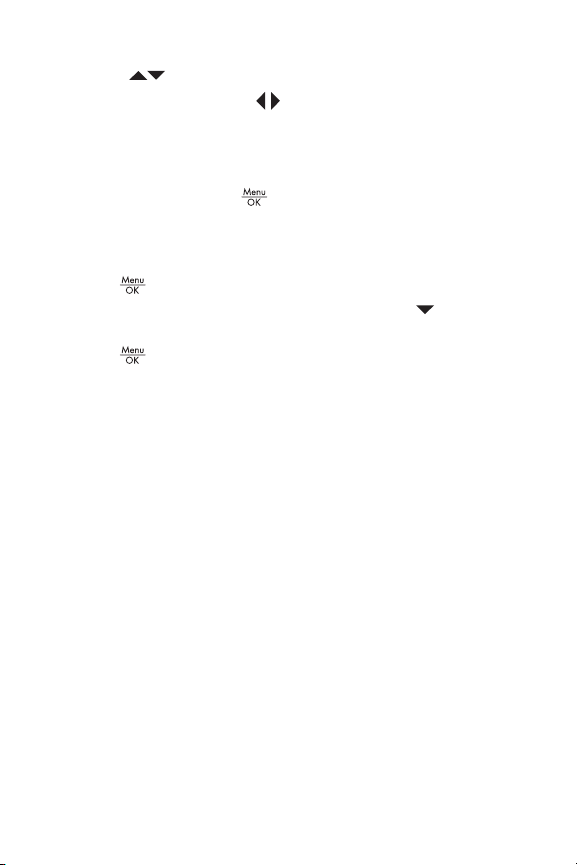
2. Réglez le paramètre en surbrillance à l’aide des
boutons .
3. Appuyez sur les boutons pour passer aux autres
sélections.
4. Répétez les étapes 2 et 3 jusqu’à ce que la date et
l’heure soient correctement réglées.
5. Appuyez sur le bouton après avoir sélectionné les
date et heure adéquates. Un écran de confirmation
apparaît, vous demandant si la date et l’heure sont
correctement définies. Le cas échéant, appuyez sur le
bouton
pour sélectionner Oui.
Dans le cas contraire, appuyez sur le bouton pour
mettre en surbrillance Non, puis appuyez sur le
. L’écran Date et heure réapparaît. Répétez
bouton
les étapes 1 à 5 pour définir les date et heure adéquates.
CONSEIL : pour modifier les paramètres de date et d’heure
ultérieurement, utilisez le paramètre Date et heure du
menu Configuration. Reportez-vous à la section Date et
heure à la page 103.
16
Manuel de l’utilisateur HP Photosmart M415
Page 17
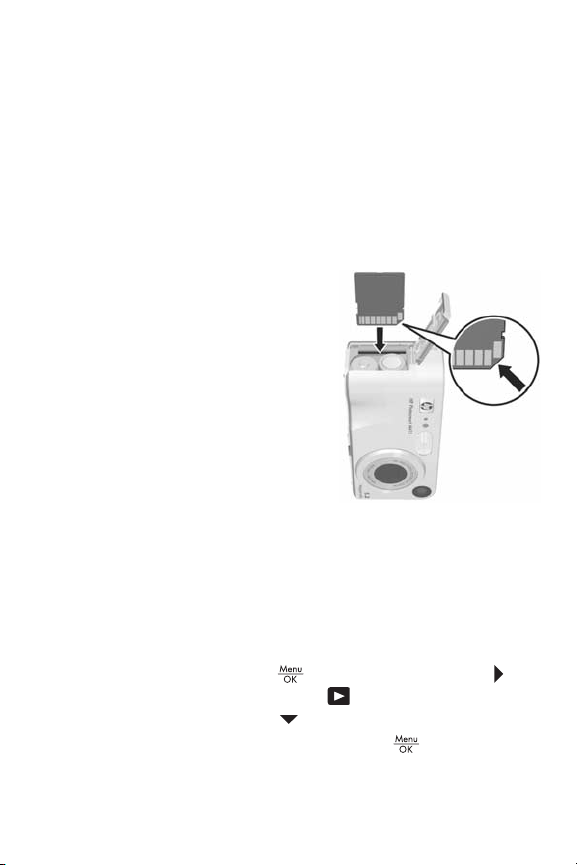
7. Installation et formatage d’une carte mémoire (en option)
Votre appareil photo dispose d’une mémoire interne
permettant d’enregistrer des images et des clips vidéo.
pouvez néanmoins enregistrer ces derniers sur
Vous
une carte mémoire (achetée séparément). Pour plus
d’informations sur les cartes mémoire prises en charge,
reportez-vous à la section
1. Eteignez l’appareil photo
et ouvrez le volet du
compartiment de la carte
mémoire/pile sur le côté de
l’appareil photo.
2. Insérez la carte mémoire
dans le petit emplacement
situé au-dessus des piles,
côté cranté de la carte
le
en premier, comme illustré.
Vérifiez que la carte mémoire
est bien positionnée.
3. Fermez le volet du compartiment de la carte mémoire/
pile, puis allumez l’appareil photo.
Pour prévenir la corruption des cartes et des images, vous
devez formater les cartes mémoire avant leur première
utilisation, comme indiqué ci-après
1. Appuyez sur le bouton , puis utilisez le bouton
pour passer au Menu Lecture .
2. Appuyez sur le bouton pour mettre en surbrillance
l’option Supprimer, puis sur le bouton pour afficher
le sous-menu Supprimer.
Stockage à la page 188.
:
Mise en route
17
Page 18
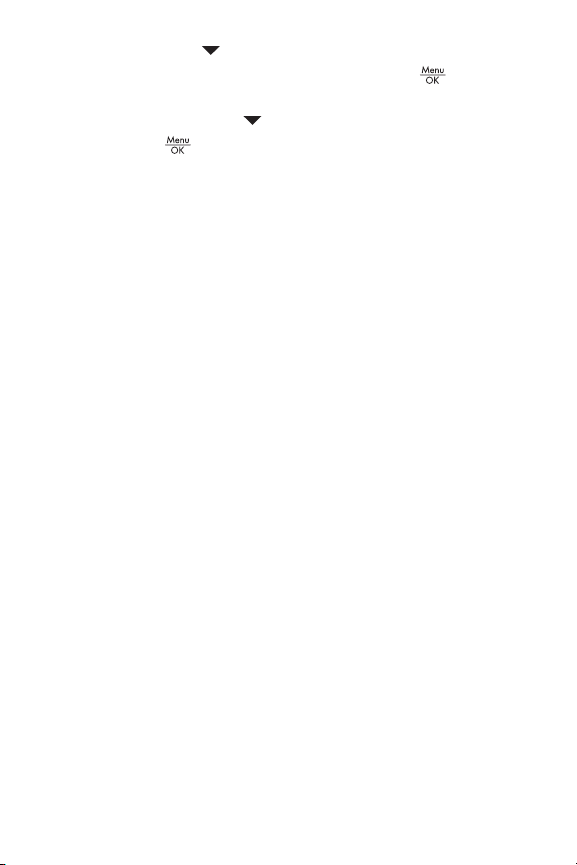
3. Utilisez le bouton pour mettre en surbrillance l’option
Formater la carte, puis appuyez sur le bouton pour
afficher l’écran de confirmation Formater la carte.
4. Appuyez sur le bouton pour mettre en surbrillance
Oui, puis sur pour formater la carte.
Le message Formatage de la carte... apparaît sur l’écran
alors que l’appareil photo formate la carte mémoire.
Lorsque le formatage est terminé, l’écran de résumé du
nombre d’images s’affiche (reportez-vous à la section
Ecran de résumé du nombre d’images à la page 74 ).
Pour retirer la carte mémoire, vous devez d’abord éteindre
l’appareil photo. Ouvrez ensuite le volet du compartiment de
la pile/carte mémoire et enfoncez le bord supérieur de la
carte mémoire
; celle-ci s’extraira alors du logement.
REMARQUE : si vous installez une carte mémoire dans
l’appareil photo, toutes les nouvelles images et tous les
nouveaux clips vidéo y seront stockés. Pour utiliser la
mémoire interne et visionner les images qui y sont
stockées, retirez la carte mémoire. Vous pouvez
également transférer des images de la mémoire interne
vers la carte mémoire (reportez-vous à la section Cop.
images sur carte... à la page 107).
18
Manuel de l’utilisateur HP Photosmart M415
Page 19
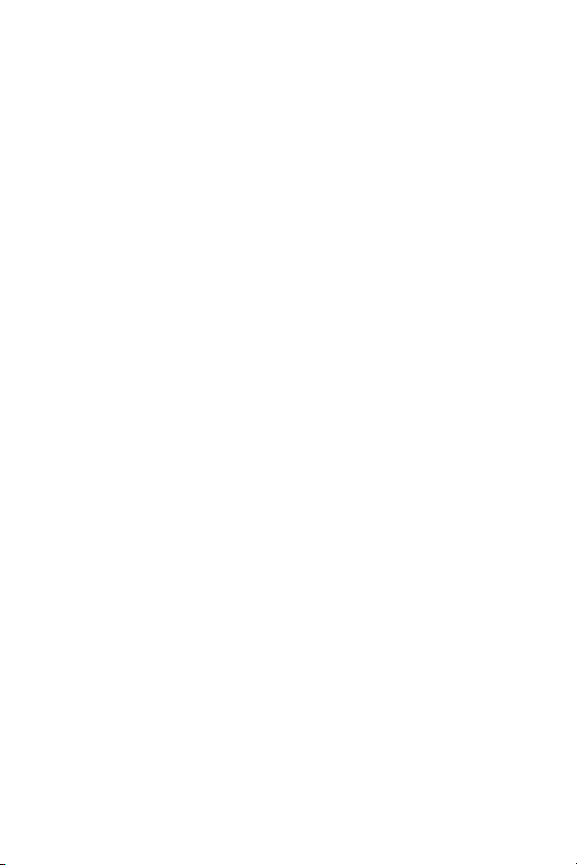
8. Installation du logiciel
Le logiciel HP Image Zone permet de transférer les images
contenues dans l’appareil photo, de les visualiser, de les
modifier, de les imprimer ou de les envoyer par courrier
électronique. Il permet également de configurer le menu
Instant Share de l’appareil photo.
HP
REMARQUE : vous pouvez utiliser l’appareil photo même si
vous n’installez pas le logiciel HP Image Zone. Certaines
fonctionnalités en seront toutefois affectées. Pour plus
d’informations, reportez-vous à la section Utilisation de
l’appareil photo sans installer le logiciel HP Image Zone
à la page 114.
REMARQUE : si vous avez du mal à installer ou à utiliser
le logiciel HP Image Zone, consultez le site Web
de l’assistance clientèle HP à l’adresse :
www.hp.com/support.
Windows
Pour que vous puissiez installer le logiciel HP Image Zone,
votre ordinateur doit disposer d’un minimum de 64
RAM, du système d’exploitation Windows 2000, XP, 98,
98 Deuxième Edition ou Windows Millennium, et du logiciel
de navigation Internet Explorer
supérieur. Internet Explorer 6 est recommandé. Si votre
ordinateur remplit ces conditions, la version complète du
logiciel HP
Express est automatiquement installée. Certaines
fonctionnalités contenues dans la version complète n’existent
pas dans la version HP
d’informations, reportez-vous à la section Logiciel HP Image
Zone à la page 111.
®
Mo de
5.5 Service Pack 2 ou
Image Zone ou la version HP Image Zone
Image Zone Express. Pour plus
Mise en route
19
Page 20
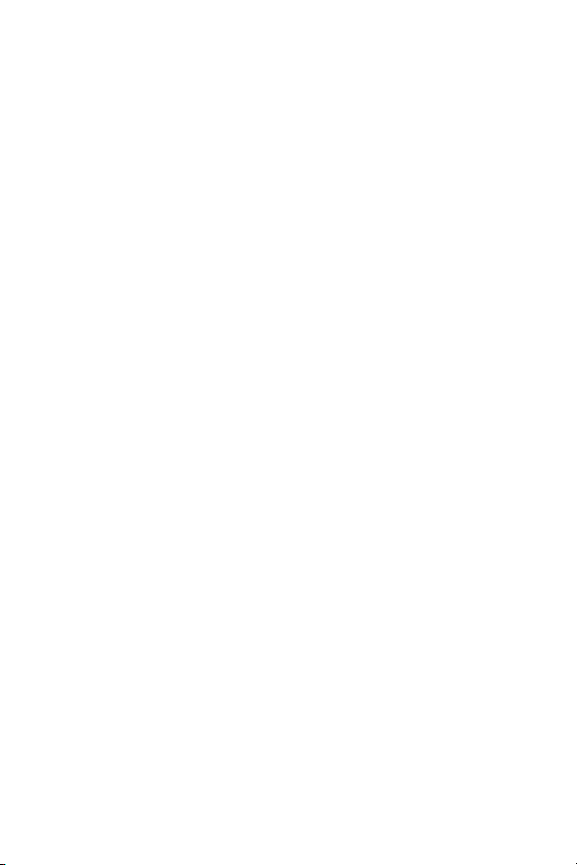
1. Fermez tous les programmes et désactivez temporairement
le logiciel antivirus de votre ordinateur.
2. Insérez le CD-ROM du logiciel HP Image Zone dans le
lecteur de votre ordinateur, puis suivez les instructions sur
l’écran. Si l’écran d’installation n’apparaît pas, cliquez
sur Démarrer, puis sur Exécuter et tapez D:\Setup.exe
D correspond à la lettre désignant votre lecteur de
(où
CD-ROM). Cliquez ensuite sur OK.
3. Une fois l’installation du logiciel HP Image Zone terminée,
activez de nouveau le logiciel antivirus que vous avez
désactivé à l’étape
1.
Macintosh
La version complète du logiciel HP Image Zone est toujours
installée sur les ordinateurs Macintosh.
1. Fermez tous les programmes et désactivez temporairement
le logiciel antivirus de votre ordinateur.
2. Insérez le CD-ROM du logiciel HP Image Zone dans le
lecteur de votre ordinateur.
3. Double-cliquez sur l’icône du CD-ROM située sur
le bureau.
4. Double-cliquez sur l’icône d’installation et suivez les
instructions à l’écran pour installer le logiciel.
5. Une fois l’installation du logiciel HP Image Zone terminée,
activez de nouveau le logiciel antivirus que vous avez
désactivé à l’étape 1.
20
Manuel de l’utilisateur HP Photosmart M415
Page 21
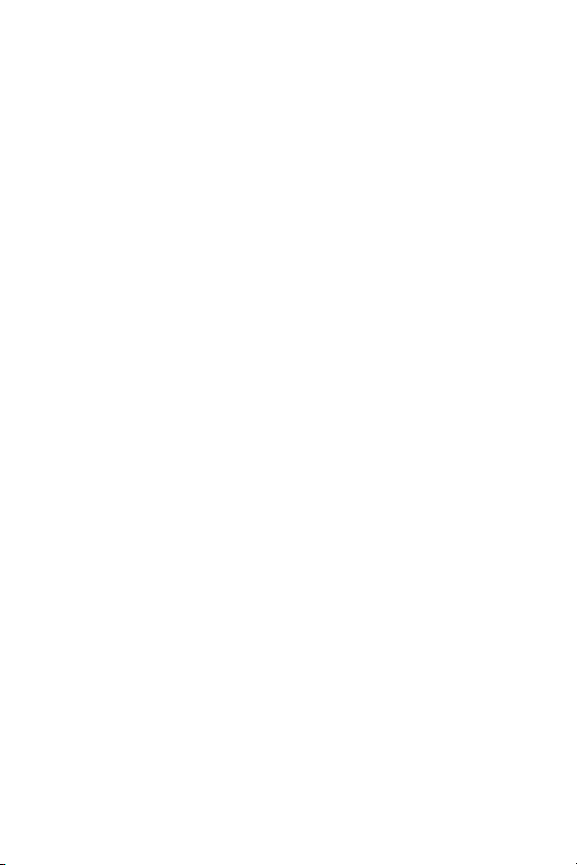
Guide de l’utilisateur sur CD-ROM
Vous trouverez le guide de l’utilisateur de cet appareil
photo (dans plusieurs langues) sur le CD-ROM du logiciel
Image Zone. Pour afficher le guide de l’utilisateur,
HP
procédez comme suit :
1. Insérez le CD-ROM du logiciel HP Image Zone dans le
lecteur de votre ordinateur.
2. Windows : cliquez sur Afficher le guide de l’utilisateur
dans la page principale de l’écran d’installation du
CD-ROM.
Macintosh : recherchez le guide de l’utilisateur dans votre
langue dans le fichier readme du dossier docs, qui se
trouve sur le CD-ROM du logiciel HP Image Zone.
REMARQUE : une fois installé, le guide de l’utilisateur
interactif (en anglais) vous guidera à travers les
fonctionnalités les plus utiles de l’appareil photo,
accompagnant les descriptions de conseils et d’astuces,
pour vous faire vivre une expérience unique.
Mise en route
21
Page 22
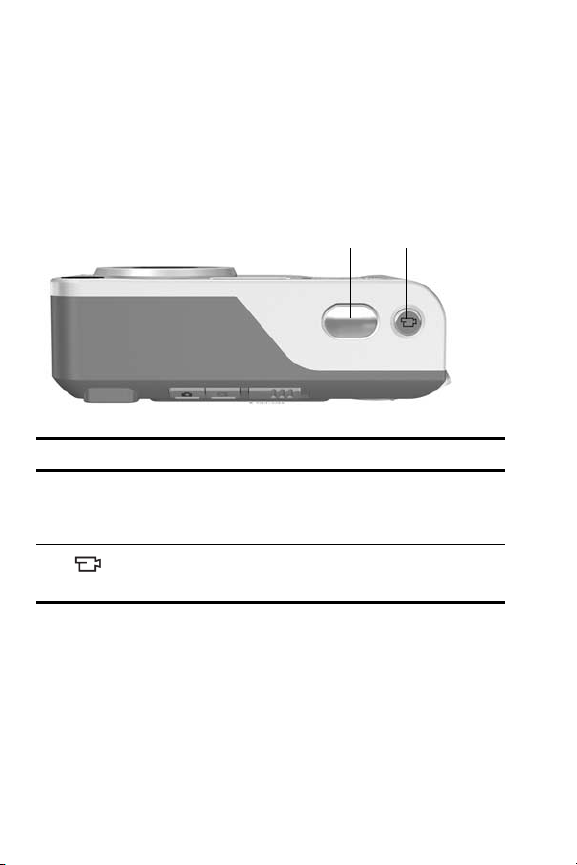
Composants de l’appareil photo
Dans les tableaux suivants, reportez-vous aux pages
mentionnées entre parenthèses après les noms des différents
composants pour accéder aux informations correspondantes.
Partie supérieure de l’appareil photo
2
1
#Désignation Description
1Bouton Déclencheur
(reportez-vous aux
pages 35, 38)
2
Bouton Vidéo
(page 38)
• Effectue la mise au point et prend
une photo.
• Enregistre des commentaires audio.
Démarre et interrompt l’enregistrement
d’un clip vidéo.
22
Manuel de l’utilisateur HP Photosmart M415
Page 23
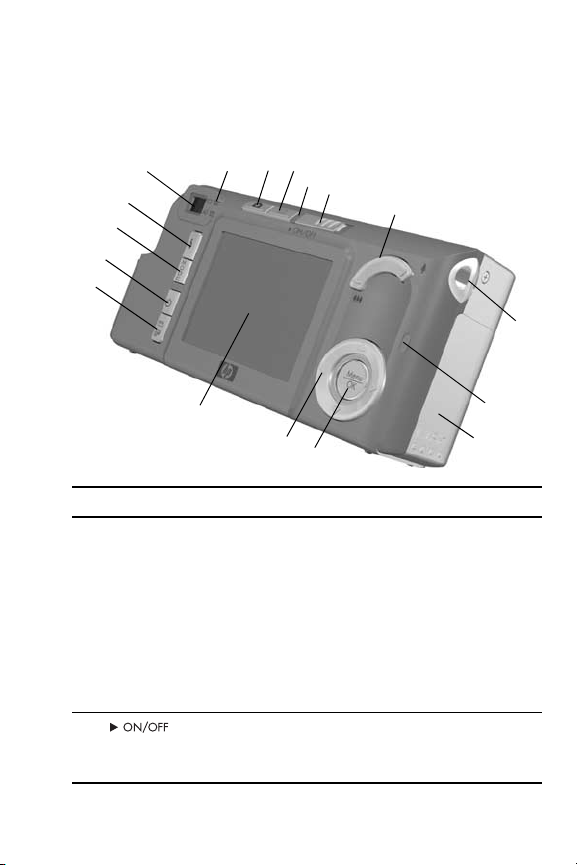
Parties arrière et latérale droite de l’appareil photo
15
16
14
13
12
11
10
9
#Désignation Description
1Voyant
d’alimentation
2 Bouton
(reportez-vous à la
page 14)
17
1
2
3
8
7
• Voyant allumé — L’appareil est
allumé.
• Clignotement rapide — L’appareil
s’éteint en raison d’un manque
d’alimentation de la pile.
• Clignotement lent — L’appareil charge
les piles à l’aide de l’adaptateur
secteur
HP (en option).
•Voyant éteint — L’appareil est éteint.
Permet d’allumer et d’éteindre l’appareil
photo.
4
5
6
Mise en route
23
Page 24
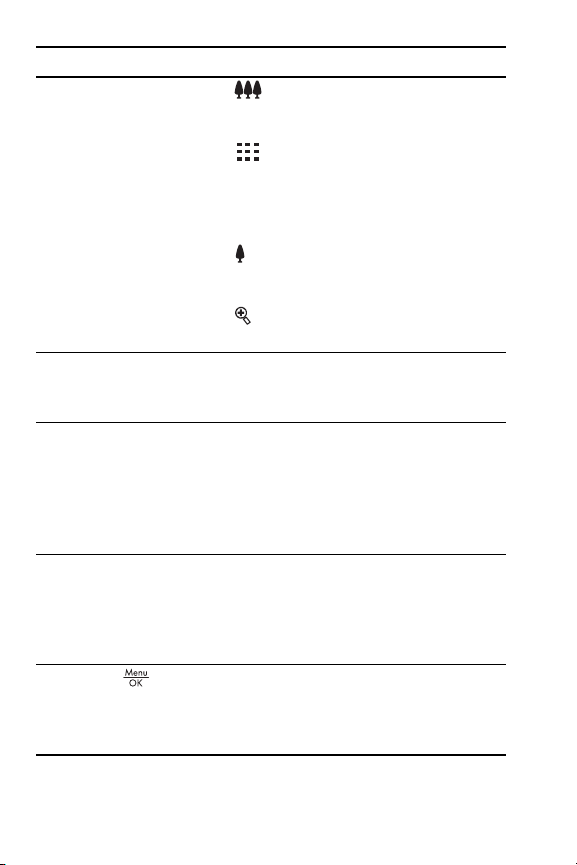
#Désignation Description
3Bouton de zoom
(reportez-vous à la
page 44)
4 Attache sangle
(reportez-vous à la
page 12)
5 Voyant de
mémoire
6Volet du
compartiment de
la carte mémoire/
pile (reportez-vous
à la page 13)
7Bouton
(reportez-vous aux
pages 55 et 77)
• Zoom arrière — Règle l’objectif
sur la position grand angle pendant la
prise de vue.
• Miniatures — En mode Lecture,
permet de visualiser vos photos et les
premières images de vos clips vidéo
sous la forme d’un tableau de neuf
miniatures par écran.
• Zoom avant — Règle l’objectif sur
la position téléobjectif pendant la prise
de vue.
• Agrandir — En mode Lecture,
permet d’agrandir une photo.
Permet d’attacher une sangle à l’appareil
photo.
• Clignotement rapide — L’appareil est
en train d’écrire en mémoire interne ou
sur une carte mémoire en option qui
est installée.
•Arrêt — L’appareil photo n’écrit pas
dans la mémoire.
Permet d’accéder aux piles et à la carte
mémoire en option ou de les retirer.
Permet d’afficher les menus Capture et
Lecture, de sélectionner des options de
menu, et de confirmer certaines actions
sur l’écran.
24
Manuel de l’utilisateur HP Photosmart M415
Page 25
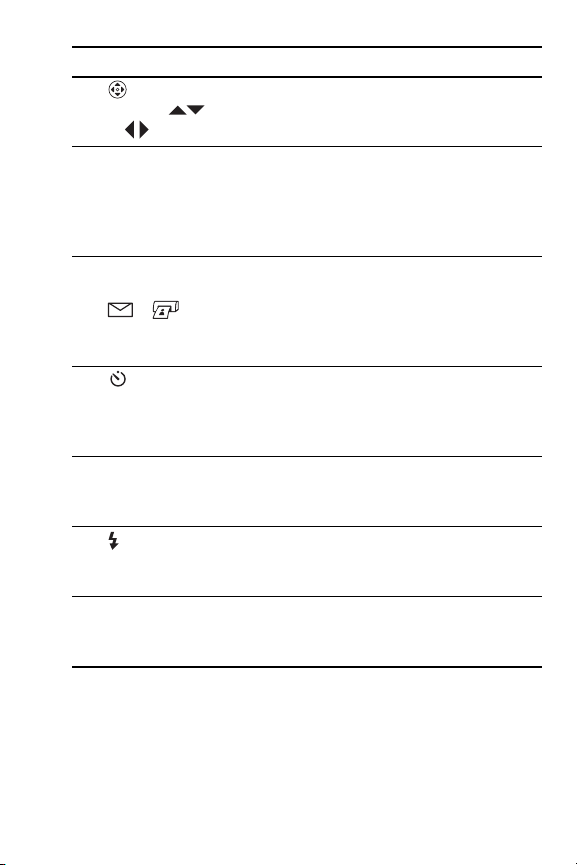
#Désignation Description
8 Sélecteur avec
boutons
et
9Ecran
(reportez-vous à la
page 39)
10 Bouton HP Instant
Share/Imprimer
/
(reportez-vous à la
page 85)
11
Bouton
Retardateur
(reportez-vous à la
page 52)
12 Bouton MODE
(reportez-vous à la
page 49)
13
Bouton Flash
(reportez-vous à la
page 46)
14 Viseur
(reportez-vous à la
page 35)
Permet de naviguer entre les menus et les
photos sur l’écran de l’appareil.
Permet de cadrer des photos et des clips
vidéo à l’aide du mode Prévisualisation,
puis de les visualiser ultérieurement en
mode Lecture. Permet également d’afficher
tous les menus.
Active et désactive le Menu HP Instant
Share sur l’écran.
Permet de choisir parmi les modes
Normal, Retardateur et Retardateur 2 photos.
Permet de choisir parmi différents modes
de prise de vue pour prendre vos photos.
Permet de choisir parmi les différentes
options de flash.
Permet de cadrer le sujet de vos photos ou
clips vidéo.
Mise en route
25
Page 26
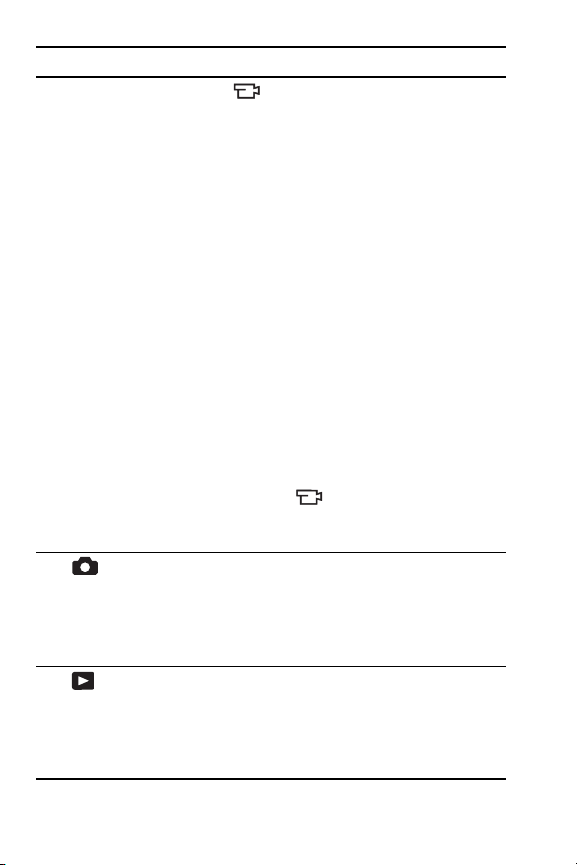
#Désignation Description
15 Voyants du viseur
16 Bouton
Prévisualisation
(reportez-vous à la
page 39)
17 Bouton
Lecture (reportezvous à la
page 71)
• Rouge en continu — La vidéo est
en cours d’enregistrement.
•AF vert en continu — Lorsque vous
enfoncez le bouton Déclencheur à
mi-course, l’appareil photo est prêt
(l’exposition et la mise au point
automatiques sont verrouillées et le
flash est prêt). Lorsque vous enfoncez
le bouton Déclencheur à fond pour
prendre une photo, ce voyant s’allume
en continu pour indiquer que
l’exposition et la mise au point
automatiques ont fonctionné.
• AF vert clignotant — Lorsque vous
enfoncez le bouton Déclencheur à
mi-course ou à fond, soit une erreur de
mise au point s’est produite, soit le
flash est en cours de chargement, soit
l’appareil photo est en train de traiter
une photo.
•A la fois et AF clignotant — Une
erreur s’est produite qui empêche
l’appareil photo de prendre une photo.
• Active et désactive le mode
Prévisualisation sur l’écran.
• Permet d’allumer l’écran si l’appareil
photo est allumé.
• Permet de fermer un menu sur l’écran.
• Active et désactive la Lecture sur
l’écran.
• Permet d’accéder à la démonstration
intégrée à l’appareil photo
(reportez-vous à la
page 33).
26
Manuel de l’utilisateur HP Photosmart M415
Page 27
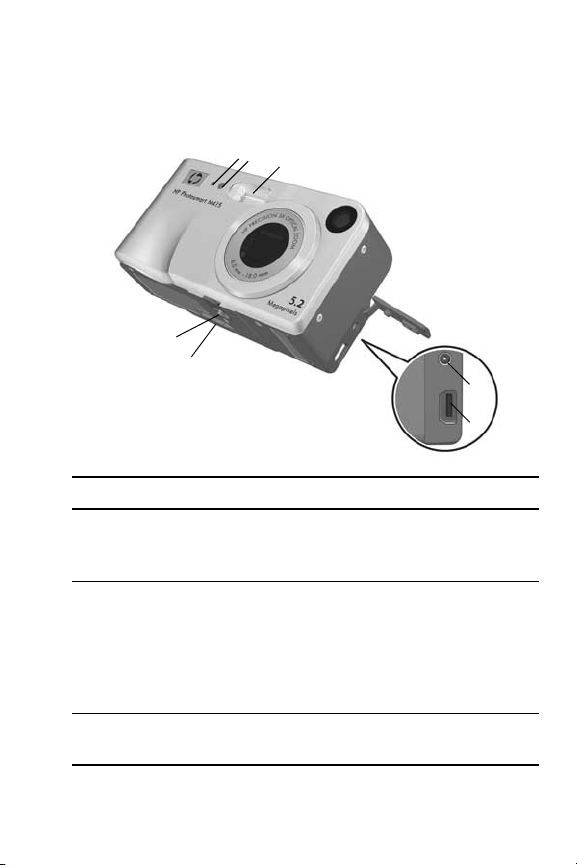
Avant, côté gauche et dessous de l’appareil photo
1
2
3
7
6
# Désignation Description
1Microphone
(reportez-vous à
la page 36)
2Voyant
Retardateur/
Vidéo
(reportez-vous à
la page 52)
3Flash
(page 46)
Enregistre des commentaires audio
associés aux photos ainsi que la partie
audio des clips vidéo.
Clignote pendant le compte à rebours
avant la prise de vue ou l’enregistrement
vidéo lorsque l’appareil est réglé sur
Retardateur ou sur Retardateur - 2 photos.
S’allume également en continu pendant
l’enregistrement vidéo.
Renforce l’éclairage pour améliorer la
qualité de la photo.
4
5
Mise en route
27
Page 28
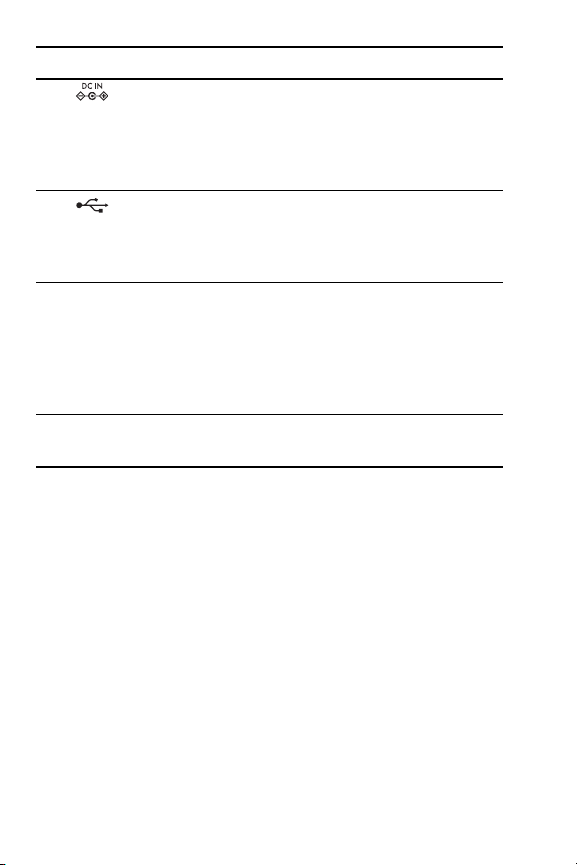
# Désignation Description
4
5
6 Connecteur de la
7 Logement pour
Connecteur
pour adaptateur
secteur
Connecteur USB
(reportez-vous aux
pages 93 et 95)
station d’accueil
de l’appareil
photo (reportezvous à la
page 177)
trépied
Permet de brancher un adaptateur
secteur HP (en option) sur l’appareil
photo pour le faire fonctionner sans piles
ou pour recharger des piles NiMH dans
l’appareil.
Permet de brancher un câble USB entre
l’appareil photo et un ordinateur équipé
d’un port USB ou une imprimante
compatible PictBridge.
Permet de connecter l’appareil photo à
la station d’accueil HP Photosmart pour
appareils photo de série M (en option).
Permet d’installer l’appareil photo sur un
trépied.
28
Manuel de l’utilisateur HP Photosmart M415
Page 29
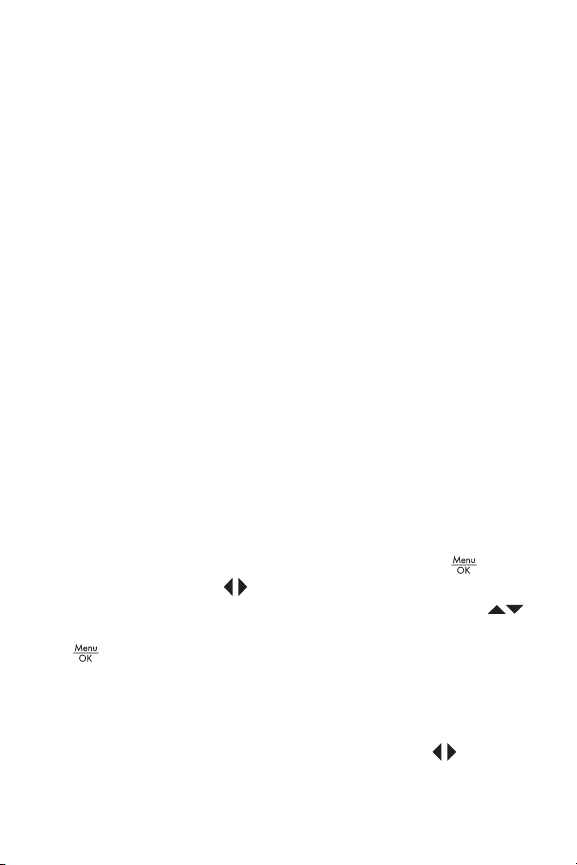
Modes de l’appareil photo
Votre appareil photo dispose de deux modes principaux,
permettant de réaliser certaines tâches. Chacun de ces
modes possède un menu qui lui est associé et que vous
pouvez utiliser pour régler les options de l’appareil photo ou
effectuer des tâches dans le mode en question. Reportez-vous
à la section suivante,
•Capture — Permet de prendre des photos et d’enregistrer
des clips vidéo. Pour plus d’informations sur l’utilisation
du mode Capture, reportez-vous au
vue et enregistrement de clips vidéo, à la page 35.
•Lecture — Permet de revoir les photos et les clips vidéo
que vous avez capturés. Pour plus d’informations sur
l’utilisation du mode Lecture, reportez-vous au Chapitre 3,
Visualisation des images et des clips vidéo, à la
page 71.
Menus de l’appareil photo.
Chapitre 2, Prises de
Menus de l’appareil photo
Votre appareil photo dispose de cinq menus qui
apparaissent sur l’écran situé au dos de l’appareil.
Pour accéder aux menus, appuyez sur le bouton , puis
utilisez les boutons pour passer au menu souhaité. Pour
sélectionner une option de menu, utilisez les boutons
pour la mettre en surbrillance, puis appuyez sur le bouton
pour en afficher le sous-menu et modifier les
paramètres.
CONSEIL : vous pouvez modifier les paramètres des menus
Capture et Configuration en mettant en surbrillance
l’option de menu et en utilisant les boutons pour
modifier le paramètre.
Mise en route
29
Page 30
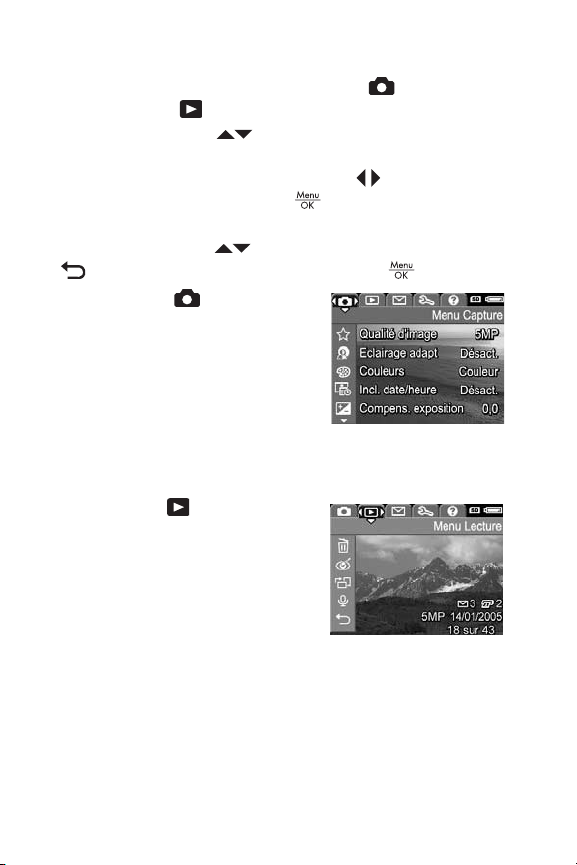
Pour quitter un menu, vous pouvez procéder comme suit :
• Appuyez sur le bouton Prévisualisation ou sur le
bouton Lecture .
• Utilisez les boutons pour passer aux onglets de
menu, situés en haut de l’écran. Vous pouvez sélectionner
un autre menu en utilisant les boutons
, ou vous
pouvez appuyer sur le bouton pour quitter les menus
et revenir au mode Prévisualisation ou Lecture.
• Utilisez les boutons pour passer à l’option de menu
QUITTER, puis appuyez sur le bouton .
Le Menu Capture permet de
préciser des réglages pour prendre
une photo, notamment la qualité de
l’image, la lumière et l’exposition,
la sensibilité
ISO, les réglages de
couleurs, et l’inclusion de la date et
de l’heure sur les photos. Pour plus
d’informations sur l’utilisation de ce menu, reportez-vous à la
Utilisation du Menu Capture à la page 55.
section
Le Menu Lecture permet de
réduire l’effet yeux rouges sur les
photos prises avec un flash, de faire
pivoter les images, d’ajouter du son
et de supprimer des images de la
mémoire interne ou de la carte
mémoire (en option). Pour plus
d’informations sur l’utilisation de ce menu, reportez-vous à la
Utilisation du Menu Lecture à la page 77.
section
30
Manuel de l’utilisateur HP Photosmart M415
Page 31

Le Menu HP Instant Share
permet de sélectionner les images
envoyer aux imprimantes, aux
à
adresses électroniques et aux
autres services en ligne. Pour plus
d’informations sur l’utilisation de
menu, reportez-vous à la section
ce
Utilisation du Menu HP Instant Share à la page 86.
REMARQUE : pour utiliser le Menu HP Instant Share
afin d’envoyer des images vers des destinations autres
que des imprimantes (par exemple des adresses
électroniques ou des services en ligne), vous devez
d’abord configurer le menu. Reportez-vous à
Configuration des destinations en ligne dans l’appareil
photo, page 88.
Le Menu Configuration permet
de modifier les paramètres de
configuration, par exemple la
luminosité de l’écran, la date
l’heure, la langue et la
et
configuration TV. Il permet
également de transférer des images
de la mémoire interne vers une carte mémoire (en option).
Pour plus d’informations sur l’utilisation de ce menu,
reportez-vous à la section
Chapitre 6, Utilisation du Menu
Configuration, à la page 99.
Mise en route
31
Page 32

Le Menu Aide fournit des
informations et des conseils utiles
sur différents sujets tels que
l’autonomie des piles, les boutons
de l’appareil photo, l’enregistrement
de sons, la visualisation des photos
prises, etc. Utilisez ce menu lorsque
vous ne disposez pas du manuel de l’utilisateur.
Ecran d’état de l’appareil photo
Un écran d’état s’affiche pendant
quelques secondes à chaque fois
que vous appuyez sur les boutons
Flash
lorsque vous êtes en mode Lecture
Le haut de l’écran indique le nom
du paramètre sélectionné. Au-dessous, les icônes du mode
de déclenchement en cours d’utilisation apparaissent (Flash,
Mise au point et Retardateur), l’icône correspondant au
bouton sur lequel vous venez d’appuyer étant en
surbrillance. Le bas de l’écran indique si une carte mémoire
est installée (icône
faible (reportez-vous à la section Icônes de charge à la
page 171), le nombre de photos restantes et le paramètre
Qualité d’image (dans l’exemple, 5MP).
REMARQUE : l’écran d’état ne s’affiche pas lorsque le mode
, MODE ou Retardateur
ou lorsqu’un menu est affiché.
) et affiche l’indicateur de charge
Prévisualisation est activé, excepté lorsque le Menu
Capture est également affiché. A la place, l’icône
correspondant au nouveau flash, au mode de prise de
vue ou au paramètre du retardateur s’affiche dans l’écran
Prévisualisation.
32
Manuel de l’utilisateur HP Photosmart M415
Page 33

Restauration des paramètres antérieurs
Les paramètres du flash, du mode de prise de vue et du
retardateur, ainsi que certains des paramètres du Menu
Capture que vous définissez, sont rétablis à leurs valeurs par
défaut une fois que vous avez éteint l’appareil photo. Vous
pouvez cependant restaurer vos derniers paramètres en
maintenant enfoncé le bouton
l’appareil photo. Les icônes des paramètres rétablis
s’affichent alors sur l’écran Prévisualisation.
tout en allumant
Visualisation de la démonstration intégrée à l’appareil photo
Cet appareil photo propose un diaporama de ses
fonctionnalités principales. Vous pouvez l’afficher à tout
moment en maintenant le bouton Lecture
pendant environ trois secondes. L’écran devient noir juste
avant le début du diaporama. Pour quitter le diaporama à
tout moment, appuyez sur le bouton
enfoncé
.
Mise en route
33
Page 34

34
Manuel de l’utilisateur HP Photosmart M415
Page 35

2 Prises de vue et
enregistrement de
clips
vidéo
Prises de vues fixes
Vous pouvez prendre des photos à tout moment lorsque
l’appareil est allumé, quel que soit le mode d’affichage.
exemple, si un menu est affiché au moment où vous
Par
appuyez sur le bouton Déclencheur, ce menu est annulé
l’appareil prend une photo. Pour prendre une photo,
et
procédez comme suit :
1. Cadrez le sujet de votre photo
dans le viseur.
2. Stabilisez l’appareil photo et
enfoncez à mi-course le bouton
Déclencheur situé sur le dessus de
l’appareil photo. L’appareil photo
mesure, puis verrouille la mise au
point et l’exposition. Le collimateur de l’écran devient
lorsque la mise au point est verrouillée (pour plus
vert
d’informations, reportez-vous à la section
la mise au point à la page 41).
3. Enfoncez complètement le bouton Déclencheur pour
prendre la photo. L’appareil photo émet un bip après la
prise de la photo.
Optimisation de
Prises de vue et enregistrement de clips vidéo
35
Page 36

CONSEIL : tenez l’appareil photo des deux mains pour en
réduire le mouvement lorsque vous appuyez sur le bouton
Déclencheur.
Une fois la photo prise, l’image apparaît pendant quelques
secondes sur l’écran actif. Cette fonction est appelée
Revisualisation instantanée. Vous pouvez supprimer l’image
pendant la Revisualisation instantanée en appuyant sur le
bouton
menu Supprimer.
Vous pouvez également utiliser le mode Lecture pour
visualiser les photos que vous avez prises. Reportez-vous à la
section
, puis en sélectionnant Cette image dans le sous-
Utilisation du mode Lecture à la page 71.
Enregistrement de commentaires audio avec les images fixes
Il existe deux façons d’associer un commentaire audio à une
image fixe
• Enregistrez le commentaire pendant que vous prenez
• Ajoutez un commentaire audio après la prise de vue ou
:
la photo, en suivant la procédure expliquée dans cette
section. Vous ne pouvez pas opter pour cette méthode si
vous utilisez le paramètre Retardateur.
remplacez le commentaire audio associé lors de la prise
de vue. Pour plus d’informations, reportez-vous à la
Commentaire audio à la page 82.
section
36
Manuel de l’utilisateur HP Photosmart M415
Page 37

Pour enregistrer des sons lors de la prise d’une photo :
1. Après avoir appuyé sur le bouton Déclencheur pour
prendre une photo, maintenez-le enfoncé pour enregistrer
le commentaire audio. Une icône représentant un micro
et un compteur audio s’affichent sur l’écran pendant
l’enregistrement.
2. Pour arrêter l’enregistrement audio, relâchez le bouton
Déclencheur ; dans le cas contraire, l’enregistrement se
poursuit jusqu’à ce que la mémoire de l’appareil photo
soit saturée. Le commentaire audio n’est pas conservé si
sa durée est inférieure à 2
secondes.
Pour supprimer un commentaire audio ou en enregistrer
un nouveau, utilisez l’option Commentaire audio du menu
Lecture. Reportez-vous à la section Commentaire audio à la
page 82.
Pour entendre les commentaires audio ajoutés aux photos,
transférez-les vers votre ordinateur et utilisez le logiciel
HP Image Zone. Si vous disposez d’une station d’accueil
Photosmart pour appareils photo de série M (en option),
HP
vous pouvez également écouter les commentaires audio en
connectant votre appareil photo à un téléviseur via la station
d’accueil. Pour obtenir des instructions, reportez-vous au
Manuel de l’utilisateur de la station d’accueil.
Prises de vue et enregistrement de clips vidéo
37
Page 38

Enregistrement de clips vidéo
REMARQUE : le zoom n’est pas disponible lors de
l’enregistrement des clips vidéo.
1. Cadrez le sujet de votre clip vidéo dans le viseur.
2. Pour commencer l’enregistrement
d’un clip vidéo, appuyez sur le
bouton Vidéo , situé sur le
dessus de l’appareil photo, puis
relâchez-le. Si l’option
Prévisualisation est activée, une
icône vidéo
compteur vidéo et un message indiquant comment
terminer le clip vidéo apparaissent sur l’écran de
l’appareil. Le voyant du viseur , situé à l’arrière de
l’appareil, et le voyant Retardateur/Vidéo, situé à l’avant,
s’allument en rouge.
3. Pour arrêter l’enregistrement du clip vidéo, appuyez de
nouveau sur le bouton Vidéo , puis relâchez-le ; dans
le cas contraire, l’enregistrement se poursuit jusqu’à ce
que la mémoire de l’appareil photo soit saturée.
Une fois l’enregistrement terminé, la dernière image du clip
vidéo apparaît quelques secondes sur l’écran. Cette fonction
est appelée Revisualisation instantanée. Vous pouvez
supprimer le clip vidéo pendant la Revisualisation
instantanée en appuyant sur le bouton
sélectionnant Cette image dans le sous-menu Supprimer.
, ENREG., un
, puis en
38
Manuel de l’utilisateur HP Photosmart M415
Page 39

CONSEIL : un clip vidéo comprend l’environnement sonore.
Pour entendre les commentaires audio de vos clips vidéo,
transférez-les vers votre ordinateur, puis utilisez le logiciel
HP Image Zone. Si vous disposez d’une station d’accueil
HP Photosmart pour appareils photo de série M (en
option), vous pouvez également écouter les commentaires
audio de vos clips vidéo en connectant votre appareil
photo à un téléviseur via la station d’accueil. Pour obtenir
des instructions, reportez-vous au Manuel de l’utilisateur
de la station d’accueil.
Utilisation du mode Prévisualisation
L’écran permet de cadrer vos photos et vos clips vidéo à
l’aide du mode Prévisualisation. Pour activer le mode
Prévisualisation à partir des menus ou lorsque l’écran est
éteint, appuyez sur le bouton Prévisualisation
désactiver le mode Prévisualisation, appuyez de nouveau
sur le bouton Prévisualisation
CONSEIL : l’utilisation du mode Prévisualisation entraîne un
déchargement plus rapide de la pile. Pour économiser la
pile, utilisez de préférence le viseur.
.
. Pour
Prises de vue et enregistrement de clips vidéo
39
Page 40

Le tableau suivant décrit les informations affichées sur l’écran
Prévisualisation lorsque les paramètres de l’appareil photo
sont réglés sur les valeurs par défaut et si une carte mémoire
en option est installée. Si vous modifiez d’autres paramètres
de l’appareil photo, les icônes correspondantes s’affichent
également sur l’écran Prévisualisation.
1
2
3
4
5
#Icône Description
1
2
3 12 Nombre de photos restantes (le nombre réel dépend
4 5MP Réglage de la Qualité d’image (la valeur par défaut
5
Indicateur de charge, comme cet indicateur de charge
faible (reportez-vous à la section Icônes de charge à la
page 171)
Indique qu’une carte mémoire est installée dans
l’appareil photo
du paramètre Qualité d’image en cours et de l’espace
disponible en mémoire)
est 5MP)
Collimateur (reportez-vous à la section Mise au point)
40
Manuel de l’utilisateur HP Photosmart M415
Page 41

Mise au point
Le collimateur qui apparaît sur l’écran Prévisualisation
indique la zone de mise au point pour la photo que vous
prenez ou le clip vidéo que vous enregistrez. Lorsque vous
appuyez sur le bouton Déclencheur jusqu’à mi-course pour
prendre une photo, l’appareil mesure automatiquement la
mise au point et l’exposition, puis les verrouille dans la zone
de mise au point. Le collimateur de l’écran Prévisualisation
devient vert lorsque l’appareil photo a trouvé et verrouillé la
mise au point et l’exposition. Cette fonction est appelée Mise
au point automatique.
Optimisation de la mise au point
Si l’appareil photo est réglé sur n’importe quel mode de
prise de vue autre que Macro
Utilisation des modes de prise de vue à la page 49),
l’appareil tente d’effectuer une mise au point automatique
dans la plage de mise au point normale de 0,5
jusqu’à l’infini. Toutefois, si l’appareil ne peut pas effectuer
de mise au point dans l’un de ces modes de prise de vue,
voici ce qui se passe
• Le voyant du viseur AF clignote en vert et le collimateur de
l’écran Prévisualisation devient rouge. Si vous appuyez
complètement sur le bouton Déclencheur, l’appareil prend
quand même la photo, mais celle-ci risque de ne pas être
au point.
Pour mettre au point la photo, relâchez le bouton
Déclencheur, recadrez le sujet de votre photo, puis
appuyez de nouveau à mi-course sur le bouton
Déclencheur.
:
(reportez-vous à la section
mètre
Prises de vue et enregistrement de clips vidéo
41
Page 42

Si le voyant AF du viseur continue de clignoter en vert
et si le collimateur apparaît toujours en rouge après
plusieurs tentatives, il se peut que le contraste ou
l’éclairage soient insuffisants dans la zone de mise au
point. Essayez d’utiliser la technique de verrouillage de
mise au point pour effectuer une mise au point sur un
la
sujet à plus fort contraste ou plus lumineux se trouvant
à la même distance. Pointez ensuite l’appareil sur le
d’origine sans relâcher le bouton Déclencheur
sujet
(reportez-vous à la section Verrouillage de la mise au
point à la page 43). Vous pouvez également améliorer
l’éclairage, si c’est possible.
• Le voyant du viseur AF clignote en vert, le collimateur
devient rouge et l’icône Macro clignote dans l’écran
Prévisualisation. Dans ce cas, le sujet est trop près par
rapport à la plage normale. L’appareil prend la photo,
mais celle-ci risque de ne pas être au point. Pour mettre au
point la photo, éloignez-vous davantage du sujet que vous
essayez de photographier ou réglez l’appareil en mode de
prise de vue Macro
(reportez-vous à la section
Utilisation des modes de prise de vue à la page 49).
Si l’appareil est réglé en mode de prise de vue Macro
et s’il ne peut pas effectuer la mise au point, l’écran
Prévisualisation affiche une icône Macro qui clignote,
ainsi qu’un message d’erreur, et le collimateur devient rouge.
Les deux voyants du viseur clignotent également. Dans ce
cas, l’appareil ne prend pas de photo.
Si le sujet de la photo ne se trouve pas dans la plage Macro
, (entre 10 et 80 cm), éloignez-vous ou rapprochez-vous
du sujet ; vous pouvez également régler l’appareil sur un
mode de prise de vue autre que Macro (reportez-vous
à la section Utilisation des modes de prise de vue à la
page 49).
42
Manuel de l’utilisateur HP Photosmart M415
Page 43

S’il n’y a pas assez de contraste ou de lumière, essayez
de verrouiller la mise au point (reportez-vous à la section
suivante, Verrouillage de la mise au point).
Verrouillage de la mise au point
Le verrouillage de la mise au point permet de faire la mise
au point sur un sujet ne se trouvant pas au centre du champ
ou de capturer plus rapidement une action en faisant une
mise au point préalable sur la zone dans laquelle l’action va
se produire. Vous pouvez également l’utiliser pour faire la
mise au point dans des conditions d’éclairage faible ou des
zones peu contrastées.
1. Cadrez le sujet de votre photo
dans le collimateur.
2. Appuyez sur bouton
Déclencheur jusqu’à mi-course
pour verrouiller la mise au point
et l’exposition.
3. Maintenez le bouton
Déclencheur enfoncé à mi-course
pendant que vous recadrez
l’image ou que vous
repositionnez votre sujet.
4. Appuyez à fond sur le bouton
Déclencheur pour prendre
photo.
la
Prises de vue et enregistrement de clips vidéo
43
Page 44

Utilisation du zoom
Plus vous zoomez sur un sujet, plus les mouvements de
l’appareil photo, même les plus faibles, sont amplifiés.
appelle ce phénomène le « bougé ». Par conséquent,
On
en particulier en mode téléobjectif (3x), l’appareil doit être
maintenu immobile afin que l’image ne soit pas floue. Si une
icône représentant une main tremblante
l’écran Prévisualisation, vous devez stabiliser l’appareil
photo en le rapprochant de vous, en le posant sur une
surface stable ou en le fixant sur un trépied, faute de quoi la
photo risque d’être floue.
Utilisation du zoom optique
Il fonctionne comme le zoom d’un appareil photo classique :
des lentilles bougent à l’intérieur de l’appareil pour que le
sujet de votre photo semble plus proche.
Appuyez sur Zoom arrière et sur Zoom
avant sur le bouton de zoom pour faire
passer l’objectif de la position grand angle
(1x) à la position téléobjectif (3x).
REMARQUE : le zoom optique est désactivé
lors de l’enregistrement des clips vidéo.
apparaît sur
44
Manuel de l’utilisateur HP Photosmart M415
Page 45

Utilisation du zoom numérique
Contrairement au zoom optique, le zoom numérique n’utilise
pas de lentilles mobiles. L’appareil recadre la photo, afin de
faire paraître le sujet de la photo de
proche.
1. Appuyez sur Zoom avant sur le bouton de zoom pour
effectuer un zoom optique jusqu’au niveau maximal, puis
relâchez le bouton.
2. Appuyez de nouveau sur Zoom
avant et maintenez le bouton
enfoncé jusqu’à ce que l’image
affichée sur l’écran atteigne la
dimension souhaitée. Un cadre
jaune entoure la zone qui sera
prise en photo et l’image
s’agrandit dans le cadre jaune.
La valeur de la résolution sur la droite de l’écran diminue
également à mesure que vous augmentez le zoom
numérique. Par exemple, la valeur 4,3MP remplace la
valeur 5MP, ce qui indique que l’image est réduite à la
taille de 4,3
3. Lorsque la taille de l’image vous convient, enfoncez à
mi-course le bouton Déclencheur pour verrouiller la mise
au point et l’exposition, puis appuyez complètement sur
ce bouton pour prendre la photo.
Pour désactiver le zoom numérique et revenir au zoom
optique, appuyez sur Zoom arrière sur le bouton de
zoom jusqu’à ce que le zoom numérique s’arrête. Relâchez
Zoom arrière , puis appuyez de nouveau dessus.
REMARQUE : le zoom numérique est désactivé lors de
l’enregistrement des clips vidéo.
mégapixels.
1,05 à 6 fois plus
Prises de vue et enregistrement de clips vidéo
45
Page 46

REMARQUE : le zoom numérique diminue la résolution
d’une image, de sorte que la photo semble davantage
pixelisée que la même photo prise avec le zoom optique.
Si vous envoyez l’image par courrier électronique ou si
vous l’insérez dans une page Web, cette perte de
résolution ne sera probablement pas perceptible. En
revanche, si vous souhaitez obtenir une qualité supérieure
(pour l’impression, par exemple), limitez l’utilisation du
zoom numérique. Il est également recommandé d’utiliser
un trépied pour stabiliser l’appareil photo lorsque vous
utilisez le zoom numérique.
Réglage du flash
Le bouton Flash permet de faire défiler les différents
réglages du flash de l’appareil photo. Pour modifier le
réglage du flash, appuyez sur le bouton Flash jusqu’à ce
que le réglage souhaité apparaisse sur l’écran. Le tableau
suivant décrit chacun des réglages du flash de l’appareil
photo :
Paramètre Description
Flash auto
Réduction
de l’effet
yeux rouges
Flash activé
L’appareil évalue la luminosité et utilise le flash si
nécessaire.
L’appareil mesure la luminosité et utilise le flash avec
la fonction de réduction de l’effet yeux rouges si
nécessaire (reportez-vous à la section Réduction de
l’effet yeux rouges à la page 48 pour obtenir une
description plus détaillée de cette fonction).
L’appareil photo utilise toujours le flash. Si la source
de lumière est située derrière votre sujet, utilisez ce
réglage pour augmenter l’éclairage de face. On
parle de flash d’appoint.
46
Manuel de l’utilisateur HP Photosmart M415
Page 47

Paramètre Description
Flash
désactivé
Nuit
Le flash ne se déclenche pas, quelles que soient les
conditions d’éclairage. Utilisez ce réglage pour
prendre en photo des sujets mal éclairés se trouvant
au-delà de la portée du flash. Les temps d’exposition
risquent d’être plus longs si vous utilisez ce réglage.
Vous devez donc utiliser un trépied pour éviter les
photos floues dues aux problèmes de « bougé ».
L’appareil photo utilise le flash ainsi que la fonction
de réduction de l’effet yeux rouges, si nécessaire,
pour éclairer les objets au premier plan
(reportez-vous à la section Réduction de l’effet yeux
rouges à la page 48 pour obtenir une description de
la réduction de l’effet yeux rouges). Il poursuit ensuite
l’exposition comme si le flash ne s’était pas
déclenché afin de capturer l’arrière-plan. Les temps
d’exposition risquent d’être plus longs si vous utilisez
ce réglage. Vous devez donc utiliser un trépied ou
poser l’appareil sur une surface stable pour éviter les
problèmes de «bougé».
Si le paramètre sélectionné n’est pas le paramètre Flash auto
par défaut, l’icône correspondant à ce paramètre
(reportez-vous au tableau précédent) apparaît sur l’écran
Prévisualisation. Le nouveau paramètre reste actif jusqu’à ce
que vous le modifiez à nouveau ou que vous éteigniez
l’appareil photo. Le mode flash est rétabli à sa valeur par
défaut, Flash auto, lorsque vous éteignez l’appareil photo.
REMARQUE : le flash n’est disponible ni avec l’option
Déclenchement rapide, ni avec l’option d’enregistrement
de clip vidéo.
Prises de vue et enregistrement de clips vidéo
47
Page 48

CONSEIL : pour rétablir les paramètres du flash utilisés avant
l’arrêt de l’appareil, maintenez le bouton enfoncé
lorsque vous rallumez l’appareil.
Réduction de l’effet yeux rouges
Le phénomène des yeux rouges est causé par le reflet de la
lumière du flash dans les yeux du sujet, qui donne parfois
aux yeux d’une personne une couleur rouge, ou aux yeux
d’un animal une couleur verte ou blanche, sur la photo
capturée. Avec la réduction de l’effet yeux rouges, le flash se
déclenche plusieurs fois très rapidement afin de réduire les
pupilles des sujets, diminuant ainsi l’effet yeux rouges avant
que l’appareil n’utilise le flash principal. La prise d’une
photo sera plus longue avec la réduction de l’effet yeux
rouges. En effet, l’obturation est retardée par le flash
supplémentaire. Par conséquent, vérifiez que les personnes
que vous prenez en photo attendent le deuxième flash.
CONSEIL : vous pouvez également réduire l’effet yeux
rouges sur les photos que vous avez déjà prises.
Reportez-vous à la section Réduire l’effet yeux rouges à
la page 80.
48
Manuel de l’utilisateur HP Photosmart M415
Page 49

Utilisation des modes de prise de vue
Les modes de prise de vue sont des réglages prédéfinis de
l’appareil photo optimisés pour photographier certains types
de scènes avec de meilleurs résultats. Dans chaque mode
prise de vue, l’appareil photo sélectionne les meilleurs
de
réglages (sensibilité ISO, diaphragme (ouverture) et vitesse
d’obturation, par exemple), en les optimisant en fonction de
la scène ou de la situation.
Pour modifier le mode de prise de vue, appuyez sur le
bouton MODE au dos de l’appareil photo jusqu’à ce que
mode de prise de vue souhaité s’affiche sur l’écran.
le
Le tableau suivant décrit chacun des modes de prise de vue
de l’appareil photo :
Paramètre Description
Mode Auto Utilisez ce mode lorsque vous souhaitez prendre
rapidement une photo de bonne qualité et si vous
n’avez pas le temps de sélectionner un mode de
prise de vue particulier sur l’appareil photo.
Le mode Auto donne de bons résultats pour la
plupart des photos dans des situations normales.
L’appareil photo sélectionne automatiquement la
meilleure ouverture de diaphragme et la vitesse
d’obturation la plus appropriée à la scène.
Prises de vue et enregistrement de clips vidéo
49
Page 50

Paramètre Description
Macro
Déclenchement
rapide
Action
Portrait
Utilisez ce mode pour photographier en gros plan
des sujets situés à moins de 0,80 m. Dans ce
mode, la mise au point automatique comporte
une plage de distance de 10 à 80 cm et
l’appareil ne prend pas de photo s’il ne peut
pas effectuer la mise au point (reportez-vous
à la section Mise au point à la page 41).
Il est conseillé de ne pas utiliser le zoom en mode
de prise de vue Macro
Utilisez ce mode dans des conditions d’éclairage
vif lorsque le sujet se trouve à une distance
moyenne ou grande de l’appareil. L’appareil
utilise une mise au point fixe plutôt qu’une mise au
point automatique, ce qui permet de prendre des
photos très rapidement.
Utilisez ce mode pour photographier des
événements sportifs, des voitures en mouvement
ou toute autre scène dont vous souhaitez
immobiliser le mouvement. L’appareil photo utilise
des vitesses d’obturateur et des sensibilités ISO de
plus en plus élevées pour immobiliser le sujet.
Utilisez ce mode si une ou plusieurs personnes
constituent le sujet principal de votre photo.
L’appareil photo associe une ouverture de
diaphragme réduite pour que l’arrière-plan
apparaisse flou et un piqué inférieur pour
produire un effet naturel.
.
50
Manuel de l’utilisateur HP Photosmart M415
Page 51

Paramètre Description
Paysage Utilisez ce mode pour photographier des scènes
présentant une perspective importante, notamment
des montagnes ou des gratte-ciel, lorsque vous
souhaitez que le premier plan et l’arrière-plan
soient au point. L’appareil photo associe une
ouverture de diaphragme plus importante pour
une plus grande profondeur de champ et un piqué
supérieur pour produire un effet plus vif.
Plage/Neige
Utilisez ce mode pour photographier des scènes
extérieures très lumineuses en atténuant la clarté
de la scène.
Si le paramètre sélectionné n’est pas le paramètre Mode
Auto par défaut, l’icône correspondant à ce paramètre
apparaît sur l’écran Prévisualisation. Le nouveau paramètre
reste actif jusqu’à ce que vous le modifiez à nouveau ou que
vous éteigniez l’appareil photo. Le réglage du mode de prise
de vue est rétabli à sa valeur par défaut, Mode Auto, lorsque
vous éteignez l’appareil photo.
REMARQUE : le mode de prise de vue ne s’applique pas
lorsque vous enregistrez des clips vidéo.
CONSEIL : pour rétablir les paramètres du mode de prise
de vue utilisés avant l’arrêt de l’appareil, maintenez le
bouton enfoncé lorsque vous rallumez l’appareil.
Prises de vue et enregistrement de clips vidéo
51
Page 52

Utilisation des réglages du retardateur
1. Stabilisez l’appareil photo en utilisant un trépied ou en
posant l’appareil sur une surface stable.
2. Appuyez sur le bouton Retardateur jusqu’à ce que
l’indication Retardateur ou Retardateur - 2 photos
apparaisse à l’écran. L’icône correspondant au
retardateur apparaît sur l’écran Prévisualisation.
3. Cadrez le sujet dans le viseur ou dans l’écran
Prévisualisation. Reportez-vous à la section Utilisation du
mode Prévisualisation à la page 39.
4. Les procédures suivantes varient selon que vous prenez
des photos ou que vous enregistrez des clips vidéo.
Pour les images fixes :
a. Enfoncez le bouton Déclencheur à mi-course.
L’appareil photo mesure, puis verrouille la mise au
point et l’exposition. L’appareil conserve ces
paramètres jusqu’à ce que la photo soit prise.
b. Appuyez à fond sur le bouton Déclencheur. Si la
prévisualisation est activée, un compte à rebours
de 10 secondes apparaît sur l’écran de l’appareil.
voyant Retardateur/Vidéo situé à l’avant de
Le
l’appareil photo clignote ensuite pendant 10 secondes
avant que l’appareil ne prenne la photo. Si vous
réglez l’appareil sur Retardateur - 2
avoir pris une photo, le voyant Retardateur/Vidéo
clignote quelques secondes de plus, jusqu’à la prise
de la deuxième photo.
photos, après
52
Manuel de l’utilisateur HP Photosmart M415
Page 53

CONSEIL : si vous appuyez immédiatement sur le bouton
Déclencheur à fond, l’appareil photo verrouille la mise
au point et l’exposition juste avant l’expiration du délai
de 10 secondes. Cette fonction est utile lorsqu’un ou
plusieurs sujets doivent entrer dans le champ au cours de
ces 10 secondes.
CONSEIL : vous ne pouvez pas enregistrer de commentaires
audio pour une photo lorsque vous utilisez le Retardateur,
mais vous pouvez en ajouter un ultérieurement
(reportez-vous à la section Commentaire audio à la
page 82).
Pour les clips vidéo :
Pour commencer l’enregistrement, appuyez sur le bouton
Vidéo , puis relâchez-le. Si la prévisualisation est
activée, un compte à rebours de 10 secondes apparaît
sur l’écran de l’appareil. Le voyant Retardateur/Vidéo
situé à l’avant de l’appareil photo clignote ensuite
pendant 10
secondes avant que l’appareil ne commence
à enregistrer le clip vidéo.
Pour arrêter l’enregistrement du clip vidéo, appuyez de
nouveau sur le bouton Vidéo ; dans le cas contraire,
l’enregistrement se poursuit jusqu’à ce que la mémoire de
l’appareil photo soit saturée.
REMARQUE : si vous utilisez les réglages Retardateur ou
Retardateur - 2 photos, un seul clip vidéo est enregistré
au terme du compte à rebours de 10 secondes.
Le retardateur est rétabli à sa valeur par défaut, Normal, une
fois la photo prise ou le clip vidéo enregistré.
Prises de vue et enregistrement de clips vidéo
53
Page 54

CONSEIL : si vous prenez des photos avec une faible
luminosité, vous pouvez utiliser le retardateur pour vous
aider à obtenir de bons résultats. Posez l’appareil sur une
surface stable, par exemple un trépied, puis cadrez votre
photo. Enfoncez ensuite avec précaution le bouton
Déclencheur à mi-course, puis ne touchez plus l’appareil.
L’appareil prend la photo 10 secondes après et non
immédiatement comme si vous aviez appuyé à fond sur le
bouton Déclencheur. Le risque de «bougé» est éliminé lors
de la prise de la photo.
CONSEIL : pour rétablir le réglage du retardateur utilisé
avant l’arrêt de l’appareil, maintenez le bouton
enfoncé lorsque vous rallumez l’appareil.
54
Manuel de l’utilisateur HP Photosmart M415
Page 55

Utilisation du Menu Capture
Le Menu Capture permet de régler différents paramètres de
l’appareil photo qui influent sur la qualité des images et des
clips vidéo que vous capturez avec l’appareil photo.
1. Pour afficher le Menu Capture, appuyez sur le bouton
Prévisualisation , puis sur le bouton . Si le mode
Prévisualisation est déjà activé, appuyez simplement sur
le bouton .
2. Utilisez les boutons pour faire défiler les options du
Menu Capture.
3. Appuyez sur le bouton pour sélectionner une option
mise en surbrillance et afficher son sous-menu ou utilisez
les boutons
mise en surbrillance sans consulter son sous-menu.
4. Dans un sous-menu, utilisez les boutons et le bouton
pour modifier les paramètres de l’option Menu
Capture.
5. Pour quitter le Menu Capture, appuyez sur le bouton
Prévisualisation . Pour connaître les autres façons de
quitter un menu, reportez-vous à la section Menus de
l’appareil photo à la page 29.
pour modifier les paramètres de l’option
Prises de vue et enregistrement de clips vidéo
55
Page 56

CONSEIL : certains paramètres du Menu Capture que vous
modifiez sont rétablis à leurs valeurs par défaut lorsque
vous éteignez l’appareil. Pour rétablir les valeurs par
défaut du Menu Capture, maintenez le bouton
enfoncé lorsque vous rallumez l’appareil.
Aide pour les options de menu
Aide... est la dernière option de
chacun des sous-menus du Menu
Capture. Elle fournit des
informations sur une option donnée
du Menu Capture et sur ses
paramètres. Par exemple, si vous
appuyez sur le bouton
Aide... est en surbrillance dans le sous-menu Balance des
blancs, l’écran d’aide de la Balance des blancs s’affiche,
comme indiqué.
Utilisez les boutons pour faire défiler les écrans
d’aide. Pour quitter l’aide et revenir au sous-menu particulier
du Menu Capture, appuyez sur le bouton .
quand
56
Manuel de l’utilisateur HP Photosmart M415
Page 57

Qualité d’image
La qualité d’image permet de définir la résolution et la
compression JPEG des photos que vous prenez avec
l’appareil. Le sous-menu Qualité d’image comporte cinq
paramètres.
1. Dans le Menu Capture (reportez-vous à la page 55),
sélectionnez Qualité d’image.
2. Dans le sous-menu Qualité
d’image, utilisez les boutons
pour mettre un paramètre
en surbrillance.
3. Appuyez sur le bouton pour
enregistrer ce paramètre et
revenir au Menu Capture.
Le tableau suivant décrit les paramètres de l’option Qualité
d’image de manière plus détaillée :
Paramètre Description
5MP Opt. Les images bénéficieront de la plus haute résolution
et de la compression la plus faible. Ce paramètre
produit des images de très haute qualité et offre un
rendu des couleurs plus fidèle, mais il utilise plus
de mémoire. Il est recommandé si vous envisagez
d’imprimer les images à un format supérieur à
29,7 sur 42 cm.
5MP Les images bénéficient de la résolution la plus élevée
et leur compression est moyenne. Ce paramètre
produit des images de grande qualité, mais utilise
moins de mémoire que le paramètre 5MP Opt.
décrit ci-dessus. Il s’agit du paramètre par défaut,
recommandé si vous envisagez d’imprimer des
images à une taille de 29,7 sur 42 cm.
Prises de vue et enregistrement de clips vidéo
57
Page 58

Paramètre Description
3MP Les images bénéficient d’une résolution d’environ
3MP et leur compression est moyenne. Ce paramètre
utilise moins de mémoire ; il est recommandé si vous
envisagez d’imprimer des images à une taille de
21 sur 29,7 cm.
1MP Les images bénéficient d’une résolution d’environ
1MP et leur compression est moyenne. Ce paramètre
utilise moins de mémoire, mais il produit des images
de qualité inférieure. Il est recommandé pour les
images que vous souhaitez envoyer par courrier
électronique ou publier sur Internet.
VGA La résolution des images est de 640 x 480 et leur
compression est moyenne. Ce paramètre est celui
qui utilise le moins de mémoire, mais il produit des
images de qualité inférieure. Il est recommandé pour
les images que vous souhaitez envoyer par courrier
électronique ou publier sur Internet.
Le paramètre Qualité d’image n’affecte pas seulement la
qualité des images, mais également le nombre d’images qui
peuvent être stockées dans la mémoire interne de l’appareil
photo ou sur une carte mémoire (en option). Par exemple,
paramètre 5MP Opt. permet d’obtenir la meilleure qualité
le
d’image, mais utilise davantage d’espace de mémoire que
le paramètre immédiatement inférieur, 5MP. De même, il est
possible de stocker bien plus d’images en mémoire en
utilisant les paramètres 1MP ou VGA qu’en utilisant le
paramètre 5MP
; toutefois, les images ainsi obtenues sont de
qualité inférieure.
58
Manuel de l’utilisateur HP Photosmart M415
Page 59

Le compte Photos restantes qui apparaît au bas de l’écran
du sous-menu Qualité d’image est mis à jour lorsque
mettez chaque paramètre en surbrillance. Pour plus
vous
d’informations sur le paramètre Qualité d’image et son
effet sur le nombre d’images pouvant être enregistrées en
mémoire interne, reportez-vous à la section
Capacité de la
mémoire à la page 191.
Le paramètre Qualité d’image (du tableau précédent)
apparaît dans l’écran Prévisualisation. Le nouveau
paramètre reste actif jusqu’à ce qu’il soit modifié à nouveau,
même si vous éteignez l’appareil photo.
REMARQUE : ce paramètre ne s’applique pas à
l’enregistrement de clips vidéo.
REMARQUE : avec le zoom numérique, la résolution est
moins bonne si vous effectuez un zoom avant (reportezvous à la section Utilisation du zoom numérique à la
page 45).
Prises de vue et enregistrement de clips vidéo
59
Page 60

Eclairage adaptatif
Ce paramètre équilibre le rapport entre les zones lumineuses
et sombres d’une photo, en conservant les contrastes doux,
mais en supprimant les contrastes durs. Les zones sombres
de la photo sont éclairées alors que les zones lumineuses
sont laissées telles quelles. Voici comment le paramètre
Eclairage adaptatif permet d’améliorer une image.
Sans éclairage adaptatif :Avec éclairage adaptatif :
L’éclairage adaptatif est utile dans les situations suivantes :
• Scènes extérieures avec soleil et ombre
• Temps nuageux avec un ciel très lumineux
• Scènes d’intérieur avec flash (pour atténuer ou supprimer
l’effet du flash)
• Scènes à contre-jour dans lesquelles le sujet est trop
éloigné de la portée du flash standard
Vous pouvez utiliser le paramètre Eclairage adaptatif avec
ou sans flash. Cependant, il n’est pas recommandé de
l’utiliser pour le remplacer. Contrairement au flash, le
paramètre Eclairage adaptatif n’a pas d’impact sur les
paramètres d’exposition. Les zones lumineuses peuvent
sembler criardes ou pixellisées, et les photos d’intérieur ou
de nuit peuvent être floues si elles sont prises sans flash ou
sans trépied.
60
Manuel de l’utilisateur HP Photosmart M415
Page 61

1. Dans le Menu Capture (reportez-
vous à la page 55), sélectionnez
Eclairage adaptatif.
2. Dans le sous-menu Eclairage
adaptatif, utilisez les boutons
pour mettre un paramètre en
surbrillance.
3. Appuyez sur le bouton pour enregistrer le paramètre
et revenir au Menu Capture.
Le tableau suivant explique les paramètres de manière plus
détaillée :
Paramètre Description
Désact. L’appareil photo traite l’image comme si elle était
normale. Il s’agit du paramètre par défaut.
Activé
L’appareil photo éclaire légèrement les zones sombres
de la photo sans changer les zones lumineuses.
Si le nouveau paramètre est défini sur Activé, l’icône
correspondante apparaît sur l’écran Prévisualisation.
Le nouveau paramètre reste actif jusqu’à ce qu’il soit modifié
à nouveau, même si vous éteignez l’appareil photo.
REMARQUE : ce paramètre ne s’applique pas à
l’enregistrement de clips vidéo.
REMARQUE : si le paramètre Eclairage adaptatif est activé,
l’appareil photo a besoin de plus de temps pour stocker
une photo en mémoire, car un traitement complémentaire
est nécessaire avant le stockage.
Prises de vue et enregistrement de clips vidéo
61
Page 62

Couleurs
Ce réglage permet de définir la couleur des images que
vous capturez. Par exemple, si vous définissez ce paramètre
sur Sépia, vos images sont capturées dans des teintes brunes
qui leur donnent un aspect vieilli ou rétro.
REMARQUE : après avoir pris une photo en utilisant les
valeurs Noir et blanc ou Sépia, vous ne pouvez plus
régler l’image sur Couleur par la suite.
1. Dans le Menu Capture (reportez-vous à la page 55),
sélectionnez Couleurs.
2. Dans le sous-menu Couleurs,
utilisez les boutons pour
mettre un paramètre en
surbrillance. Ce nouveau
paramètre est appliqué sur
l’écran Prévisualisation derrière
le menu, de telle sorte que vous
pouvez visualiser l’effet du paramètre choisi sur l’image.
3. Appuyez sur le bouton pour enregistrer ce paramètre
et revenir au Menu Capture.
Le nouveau paramètre reste actif jusqu’à ce que vous le
changiez à nouveau ou que vous éteigniez l’appareil photo.
Le paramètre Couleurs est rétabli à sa valeur par défaut,
Couleur, lorsque vous éteignez l’appareil photo.
62
Manuel de l’utilisateur HP Photosmart M415
Page 63

Inclusion de la date et de l’heure
Ce paramètre inclut la date seule ou la date et l’heure de la
prise de la photo dans l’angle inférieur gauche de l’image.
Une fois que vous avez sélectionné l’un des paramètres Incl.
date/heure, la date seule ou la date et l’heure sont incluses
dans toutes les photos prises par la suite, mais pas sur les
photos prises antérieurement.
Si vous avez pris une photo en utilisant le paramètre Date
seulement ou Date et heure, il est impossible de supprimer
par la suite la date ou la date et l’heure incluses sur la photo.
CONSEIL : vérifiez que le réglage de la date et de l’heure
est correct avant d’utiliser cette fonctionnalité
(reportez-vous à la section Date et heure à la page 103).
1. Dans le Menu Capture (reportez-
vous à la page 55), sélectionnez
Incl. date/heure.
2. Dans le sous-menu Incl. date/
heure, utilisez les boutons
pour mettre un paramètre en
surbrillance.
3. Appuyez sur le bouton pour enregistrer ce paramètre
et revenir au Menu Capture.
Prises de vue et enregistrement de clips vidéo
63
Page 64

Le tableau suivant explique les paramètres de manière plus
détaillée :
Paramètre Description
Désact. L’appareil photo n’imprime pas la date ou la date
et l’heure sur l’image.
Date
seulement
L’appareil photo inclut de manière permanente la
date dans l’angle inférieur gauche de l’image.
Date et heure
L’appareil photo inclut de manière permanente la
date et l’heure dans l’angle inférieur gauche de
l’image.
Si le paramètre sélectionné n’est pas le paramètre par
défaut Désact., l’icône correspondant à ce paramètre
(reportez-vous au tableau précédent) apparaît dans l’écran
Prévisualisation. Le nouveau paramètre reste actif jusqu’à
qu’il soit modifié à nouveau, même si vous éteignez
ce
l’appareil photo.
REMARQUE : ce paramètre ne s’applique pas à
l’enregistrement de clips vidéo.
64
Manuel de l’utilisateur HP Photosmart M415
Page 65

Compensation de l’exposition
Dans des conditions d’éclairage difficiles, vous pouvez
utiliser l’option Compens. exposition pour remplacer le
réglage automatique de l’exposition effectué par l’appareil
photo.
L’option Compens. exposition est utile pour les scènes
comportant beaucoup d’objets clairs (tels qu’un objet blanc
sur un arrière-plan lumineux) ou beaucoup d’objets sombres
(tels qu’un objet noir sur un fond sombre). Sans l’utilisation
de la Compens. exposition, les scènes comportant beaucoup
d’objets clairs ou sombres peuvent avoir un rendu grisé.
Dans une scène comportant beaucoup d’objets clairs,
augmentez la compensation de l’exposition (chiffre positif)
pour obtenir un résultat plus clair. Dans une scène
comportant beaucoup d’objets sombres, réduisez la
compensation de l’exposition pour assombrir la scène
obtenir des couleurs plus proches du noir.
et
1. Dans le Menu Capture (reportez-vous à la page 55),
sélectionnez Compens. exposition.
2. Dans le sous-menu Compens.
exposition, utilisez les boutons
pour modifier la valeur de
l’exposition par incréments
de 0,5, de -2 à +2. Ce nouveau
paramètre est appliqué sur
l’écran Prévisualisation derrière
le menu, de telle sorte que vous pouvez visualiser l’effet
du paramètre choisi sur l’image.
3. Appuyez sur le bouton pour enregistrer ce paramètre
et revenir au Menu Capture.
Prises de vue et enregistrement de clips vidéo
65
Page 66

Si le paramètre sélectionné n’est pas le paramètre par
défaut 0 (zéro), la valeur de ce paramètre apparaît sur
l’écran Prévisualisation à côté de l’icône
paramètre reste actif jusqu’à ce que vous le changiez
à nouveau ou que vous éteigniez l’appareil photo.
paramètre Compens. exposition est rétabli à sa valeur
Le
par défaut, 0, lorsque vous éteignez l’appareil photo.
. Le nouveau
Balance des blancs
Les couleurs varient en fonction des conditions d’éclairage.
Par exemple, la lumière du soleil tend plus vers le bleu tandis
que la lumière artificielle en intérieur tend plus vers le jaune.
Les scènes où une seule couleur est prédominante peuvent
nécessiter un réglage de la balance des blancs pour que
l’appareil photo offre un rendu plus fidèle et que les blancs
apparaissent blancs dans l’image finale. Vous pouvez
également modifier la balance des blancs pour obtenir des
effets créatifs. Par exemple, le paramètre Soleil peut donner
à l’image une teinte plus chaude.
1. Dans le Menu Capture (reportez-vous à la page 55),
sélectionnez Balance des blancs.
2. Dans le sous-menu Balance des
blancs, utilisez les boutons
pour mettre un paramètre en
surbrillance. Ce nouveau
paramètre est appliqué sur
l’écran Prévisualisation derrière
le menu, de telle sorte que vous
pouvez visualiser l’effet du paramètre choisi sur l’image.
3. Appuyez sur le bouton pour enregistrer ce paramètre
et revenir au Menu Capture.
66
Manuel de l’utilisateur HP Photosmart M415
Page 67

Le tableau suivant explique les paramètres de manière plus
détaillée :
Paramètre Description
Auto L’appareil photo identifie et corrige automatiquement
la luminosité de la scène. Il s’agit du paramètre par
défaut.
Soleil
Ombre
Tungstène
Fluorescente
L’appareil photo équilibre les couleurs en
considérant que la photo est prise en extérieur,
par temps ensoleillé ou clair.
L’appareil photo équilibre les couleurs en
considérant que la photo est prise en extérieur
à l’ombre, par temps nuageux ou au coucher
du soleil.
L’appareil photo équilibre les couleurs en
considérant que la photo est prise sous un éclairage
incandescent ou halogène (les plus courants dans
les maisons).
L’appareil photo équilibre les couleurs en
considérant que la photo est prise sous un éclairage
fluorescent.
Si le paramètre sélectionné n’est pas le paramètre par défaut
Auto, l’icône correspondant à ce paramètre (reportez-vous
au tableau précédent) apparaît sur l’écran Prévisualisation.
Le nouveau paramètre reste actif jusqu’à ce que vous le
changiez à nouveau ou que vous éteigniez l’appareil photo.
Le paramètre Balance des blancs est rétabli à sa valeur par
défaut, Auto, lorsque vous éteignez l’appareil photo.
Prises de vue et enregistrement de clips vidéo
67
Page 68

Sensibilité ISO
Ce paramètre permet de régler la sensibilité à la lumière de
l’appareil photo. Lorsque l’option Sensibilité ISO est définie
sur la valeur par défaut, Auto, l’appareil photo sélectionne
sensibilité ISO la mieux appropriée pour la scène.
la
Les sensibilités ISO inférieures offrent la meilleure qualité
d’image et le minimum de granularité (ou bruit), mais
entraînent une vitesse d’obturation plus lente. Si vous prenez
une photo dans des conditions de faible éclairage, sans
flash, et avec une sensibilité ISO
d’utiliser un trépied. En revanche, les sensibilités
supérieures permettent des vitesses d’obturation plus élevées
et peuvent être utilisées pour prendre des photos dans des
zones sombres sans flash ou pour photographier des objets
en déplacement rapide. Des sensibilités
produisent des photos plus pixellisées.
1. Dans le Menu Capture (reportezvous à la page 55), sélectionnez
Sensibilité ISO.
2. Dans le sous-menu
Sensibilité ISO, utilisez les
boutons pour mettre un
paramètre en surbrillance.
3. Appuyez sur le bouton pour enregistrer ce paramètre
et revenir au Menu Capture.
100, il est recommandé
ISO
ISO supérieures
68
Manuel de l’utilisateur HP Photosmart M415
Page 69

Si le paramètre sélectionné n’est pas le paramètre Auto par
défaut, l’icône correspondant à ce paramètre (icône utilisée
dans le sous-menu Sensibilité
ISO) apparaît sur l’écran
Prévisualisation. Le nouveau paramètre reste actif jusqu’à
ce que vous le changiez à nouveau ou que vous éteigniez
l’appareil photo. Le paramètre Sensibilité
ISO est rétabli
à sa valeur par défaut, Auto, lorsque vous éteignez
l’appareil photo.
REMARQUE : ce paramètre ne s’applique pas à
l’enregistrement de clips vidéo ou lorsque le mode de
prise de vue est réglé sur Action, Portrait, Paysage ou
Déclenchement rapide.
Prises de vue et enregistrement de clips vidéo
69
Page 70

70
Manuel de l’utilisateur HP Photosmart M415
Page 71

3 Visualisation des images
et
des clips vidéo
La fonction Lecture permet de visualiser les images et
clips vidéo stockés sur votre appareil photo. En mode
les
Lecture, vous pouvez également utiliser le bouton de zoom
pour visualiser des miniatures de vos photos ou pour
agrandir des photos afin de les voir de plus près sur
l’appareil photo. Reportez-vous aux sections
miniatures à la page 75 et Agrandissement d’images à la
page 76. En outre, le Menu Lecture permet de supprimer des
images ou des clips vidéo, d’enregistrer des sons pour les
joindre à des photos, de réduire l’effet yeux rouges et de
faire pivoter des images. Reportez-vous à la section
Utilisation du Menu Lecture à la page 77.
Utilisation du mode Lecture
1. Il y a deux façons d’activer la Lecture.
• Lorsque l’appareil est allumé, appuyez sur le bouton
Lecture
• Lorsque l’appareil est éteint, maintenez le bouton
Lecture
d’activer la Lecture sans déployer l’objectif.
La dernière photo prise/visualisée ou le dernier clip vidéo
enregistré/visualisé s’affiche sur l’écran.
.
enfoncé tout en poussant l’interrupteur
pour allumer l’appareil. Cela permet
Visualisation de
Visualisation des images et des clips vidéo
71
Page 72

2. Utilisez les boutons pour parcourir vos images et vos
clips vidéo. Pour les faire défiler plus rapidement, appuyez
sur l’un des boutons
et maintenez-le enfoncé.
Seule la première image de chaque clip vidéo, indiqué
par l’icône de vidéo
, apparaît. Les clips vidéo se
mettent automatiquement en marche lorsque la première
image du clip est restée affichée pendant 2 secondes.
3. Pour éteindre l’écran après avoir visualisé vos images et
vos clips vidéo, appuyez de nouveau sur le bouton
Lecture
.
REMARQUE : pour entendre les commentaires audio ajoutés
aux photos, transférez-les vers votre ordinateur et utilisez
le logiciel HP Image Zone. Si vous disposez d’une station
d’accueil HP Photosmart pour appareils de série M
(en option), vous pouvez écouter les commentaires audio
en connectant votre appareil photo à un téléviseur via la
station d’accueil. Pour obtenir des instructions, reportezvous au Manuel de l’utilisateur de la station d’accueil.
Pendant la Lecture, l’écran fournit des informations sur
chaque image ou clip vidéo. Le tableau suivant décrit les
informations affichées.
2
1
3
72
Manuel de l’utilisateur HP Photosmart M415
4
5
67
Page 73

#IcôneDescription
1 S’affiche lorsque le niveau de la pile est faible
(reportez-vous à la section Icônes de charge à la
page 171).
2
3
4
5
6 18 sur 43 Indique la position de l’image ou du clip vidéo
7 0:29
S’affiche uniquement lorsqu’une carte mémoire en
option est installée sur l’appareil photo.
S’affiche pendant les toutes premières secondes
du mode Lecture pour indiquer que vous pouvez
parcourir vos images ou vos clips vidéo en
utilisant les boutons
Indique que l’image a été sélectionnée pour être
3
envoyée à 3 destinations à l’aide de HP Instant
Share (reportez-vous à la section Utilisation de
HP Instant Share à la page 85).
Indique que l’image a été sélectionnée pour être
2
imprimée en 2 exemplaires à l’aide de HP Instant
Share (reportez-vous à la section Utilisation de
HP Instant Share à la page 85).
par rapport au nombre total d’images et de clips
vidéo stockés dans la carte mémoire.
• Indique la durée enregistrée pour ce
commentaire audio ou ce clip vidéo.
• Indique qu’un commentaire audio est associé
ou
à l’image.
• Indique qu’il s’agit d’un clip vidéo.
.
Visualisation des images et des clips vidéo
73
Page 74

Ecran de résumé du nombre d’images
Lorsque vous appuyez sur le
bouton tout en visualisant la
dernière image, l’écran de
résumé du nombre d’images
apparaît. Il affiche le nombre de
photos prises et le nombre de
photos restantes. Des compteurs
indiquant le nombre total
d’images sélectionnées pour HP
l’impression apparaissent dans l’angle supérieur
gauche de l’écran. En outre, des icônes apparaissent dans
l’angle supérieur droit de l’écran. Elles correspondent à une
carte mémoire en option si elle est installée (indiquée par
l’icône
l’indicateur de pile faible ; reportez-vous à la section Icônes
de charge à la page 171).
) et à l’indicateur de charge (par exemple,
Instant Share et pour
74
Manuel de l’utilisateur HP Photosmart M415
Page 75

Visualisation de miniatures
La vue Miniature permet d’afficher les photos que vous avez
prises ou les premières images des clips vidéo que vous avez
enregistrés sous la forme d’un tableau contenant neuf
images miniatures par écran.
1. En mode Lecture (reportez-vous
à la page 71), appuyez sur
Miniatures (fonction
similaire à Zoom arrière )
sur le bouton de zoom. Une vue
Miniature comportant neuf
photos ou images de clip vidéo
au maximum apparaît sur l’écran de l’appareil photo.
L’image ou le clip vidéo sélectionné(e) est entouré(e)
d’une bordure jaune.
2. Utilisez les boutons pour naviguer horizontalement
jusqu’à la miniature précédente ou suivante.
3. Appuyez sur les boutons pour naviguer
verticalement jusqu’à la miniature située directement
au-dessus ou au-dessous de la miniature en cours.
4. Appuyez sur le bouton pour quitter la vue Miniature
et revenir au mode Lecture. La photo ou le clip vidéo en
cours (qui était entouré(e) d’une bordure jaune en vue
Miniature) est de nouveau affiché(e) en plein écran.
En bas de chaque miniature, l’icône HP Instant Share
indique que la photo a été sélectionnée pour une ou
plusieurs destinations HP Instant Share ; l’icône d’une
imprimante indique, quant à elle, que la photo a été
sélectionnée pour être imprimée, et l’icône de vidéo
signifie qu’il s’agit d’un clip vidéo. Enfin, l’icône d’audio
indique qu’un commentaire audio accompagne la photo.
Visualisation des images et des clips vidéo
75
Page 76

Agrandissement d’images
Cette fonction ne peut être utilisée qu’à des fins de
visualisation ; elle ne modifie pas l’image définitivement.
1. En mode Lecture (reportez-vous
page 71), appuyez sur
à la
Agrandir (fonction similaire à
Zoom avant sur le bouton de
zoom). L’image en cours est
automatiquement agrandie
2 fois. La partie centrale de
l’image agrandie est affichée, ainsi que quatre flèches
qui indiquent que vous pouvez vous déplacer autour de
l’image agrandie.
2. Utilisez les boutons et pour vous déplacer
autour de l’image agrandie.
3. Utilisez les fonctions Zoom avant et Zoom arrière
pour augmenter ou réduire l’agrandissement.
4. Appuyez sur le bouton pour quitter la vue Agrandir
et revenir au mode Lecture. L’image en cours s’affiche à
nouveau en plein écran.
REMARQUE : cette fonction est uniquement disponible pour
les images fixes ; les clips vidéo ne peuvent pas être
agrandis.
76
Manuel de l’utilisateur HP Photosmart M415
Page 77

Utilisation du Menu Lecture
Le menu Lecture vous permet d’afficher ou de supprimer des
photos ou des clips vidéo, de restaurer des images et de
formater la mémoire interne de l’appareil ou une carte
mémoire optionnelle. Vous pouvez également supprimer
l’effet yeux rouges, apparaissant sur les photos prises avec le
flash, faire tourner les photos selon un certain angle, voire
leur adjoindre des clips audio.
1. Pour afficher le Menu Lecture, appuyez sur le bouton
alors que vous êtes en mode Lecture. Si vous n’êtes pas
dans le bon mode Lecture, appuyez d’abord sur le
bouton Lecture , puis sur le bouton .
2. Utilisez les boutons pour mettre en surbrillance les
options du Menu Lecture à gauche de l’écran. Les options
du Menu Lecture sont décrites plus loin dans cette section.
3. Déplacez-vous vers la photo ou le clip vidéo à utiliser en
appuyant sur les boutons
4. Pour sélectionner l’option en surbrillance du Menu
Lecture, appuyez sur le bouton
instructions sur l’écran pour exécuter la tâche
sélectionnée.
5. Pour quitter le Menu Lecture et revenir au mode Lecture,
appuyez sur le bouton Prévisualisation . Pour
connaître les autres façons de quitter un menu,
reportez-vous à la section Menus de l’appareil photo à la
page 29.
.
. Suivez les
Visualisation des images et des clips vidéo
77
Page 78

Le tableau suivant récapitule les options du Menu Lecture.
1
2
3
4
5
#Icône Description
1
2
3
4
5
Supprimer : affiche un sous-menu permettant de
supprimer la photo ou le clip vidéo affiché, de
supprimer l’ensemble des photos et des clips
vidéo, de formater la mémoire interne ou une carte
mémoire en option et de restaurer la dernière
image supprimée (reportez-vous à la section
Suppression à la page 79).
Réduire l’effet yeux rouges : réduit sur les photos
l’effet yeux rouges des personnes photographiées
avec un flash (reportez-vous à la section Réduire
l’effet yeux rouges à la page 80).
Rotation : fait pivoter l’image affichée de
90 degrés dans le sens sélectionné (reportez-vous
à la section Rotation à la page 81).
Commentaire audio : enregistre un commentaire
audio à joindre à la photo en cours (reportez-vous
à la section Commentaire audio à la page 82).
QUITTER : permet de quitter le Menu Lecture.
78
Manuel de l’utilisateur HP Photosmart M415
Page 79

Suppression
Dans le Menu Lecture (reportez-vous
à la page 77), lorsque vous
sélectionnez Supprimer, le
sous-menu Supprimer s’affiche.
Utilisez les boutons
mettre une option en surbrillance,
puis appuyez sur le bouton
pour la sélectionner.
Ce sous-menu fournit les options suivantes.
• Annuler : revient au Menu Lecture sans supprimer l’image
ou le clip vidéo affiché.
•Cette image : supprime l’image ou le clip vidéo
actuellement affiché(e).
• Ttes images sur la carte/Ttes images en mémoire :
supprime l’ensemble des images et clips vidéo situés en
mémoire interne ou sur une carte mémoire en option
installée dans l’appareil photo.
• Formater la mémoire/la carte : supprime l’ensemble
des images, clips vidéo et fichiers présents en mémoire
interne ou sur une carte mémoire en option, puis formate
la mémoire interne ou la carte mémoire.
Pour prévenir la corruption des cartes et des images,
utilisez l’option Formater la carte pour formater les cartes
mémoire en option avant leur première utilisation. Utilisez
également cette option si vous souhaitez supprimer toutes
les images et tous les clips vidéo stockés sur une carte.
pour
Visualisation des images et des clips vidéo
79
Page 80

• Annul. dern. suppression : restaure l’image ou les images
les plus récemment supprimées, selon que vous avez
sélectionné l’option Cette image ou Ttes images en
mémoire/Ttes images sur la carte dans le sous-menu
Supprimer (cette option n’est affichée que lorsqu’une
suppression a été effectuée).
REMARQUE : avec l’option Annul. dern. suppression, vous
ne pouvez restaurer que la dernière suppression. Dès que
vous effectuez une autre opération, telle que la mise hors
tension de l’appareil ou une autre prise de vue, la
suppression que vous avez effectuée devient définitive et
l’image ne peut plus être restaurée.
Réduire l’effet yeux rouges
Dans le Menu Lecture (reportez-vous à la page 77), lorsque
vous sélectionnez l’option Réduire l’effet yeux rouges,
l’appareil commence immédiatement à traiter la photo en
cours pour réduire l’effet yeux rouges des sujets protographiés.
La réduction de l’effet yeux rouges prend quelques secondes.
la fin du processus, la photo corrigée s’affiche avec des
A
bordures vertes entourant les zones corrigées et le sous-menu
Réduire l’effet yeux rouges, qui propose trois options.
• Enregistrer modifications : enregistre la réduction de
l’effet yeux rouges (remplacement de l’image d’origine) et
revient au Menu Lecture.
•Visualiser modifications : affiche une vue agrandie
de l’image avec des bordures vertes autour des zones
corrigées. Dans ce mode, vous pouvez agrandir l’image
et vous déplacer autour d’elle. Pour revenir au sous-menu
Réduire l’effet yeux rouges, appuyez sur le bouton
• Annuler : revient au Menu Lecture sans enregistrer la
réduction de l’effet yeux rouges.
.
80
Manuel de l’utilisateur HP Photosmart M415
Page 81

REMARQUE : cette option de menu est uniquement
disponible pour les photos que vous avez prises avec un
flash. Elle n’est pas disponible pour les clips vidéo.
Rotation
Dans le Menu Lecture (reportez-vous à la page 77), lorsque
vous sélectionnez Rotation, l’appareil affiche un sous-menu
qui permet de faire pivoter l’image par incréments de
degrés.
90
1. Dans le Menu Lecture, sélectionnez Rotation.
2. Utilisez les boutons pour faire pivoter l’image dans le
sens des aiguilles d’une montre ou dans le sens inverse.
L’image affichée subit une rotation.
3. Après avoir amené l’image dans l’orientation souhaitée,
appuyez sur le bouton pour quitter le sous-menu
Rotation et sauvegarder la nouvelle image.
REMARQUE : cette option de menu n’est pas disponible
pour les clips vidéo.
Visualisation des images et des clips vidéo
81
Page 82

Commentaire audio
Pour enregistrer un commentaire audio pour une photo qui
n’en a pas déjà, procédez comme suit :
1. Dans le Menu Lecture (reportez-vous à la page 77),
sélectionnez Commentaire audio. L’enregistrement audio
commence immédiatement après la sélection de cette
option de menu. Pendant l’enregistrement, une icône
représentant un micro
s’affichent.
2. Pour interrompre l’enregistrement, appuyez sur le bouton
; si vous ne le faites pas, l’enregistrement se poursuit
jusqu’à ce que la mémoire de l’appareil photo soit pleine.
Lorsque l’enregistrement est interrompu, le Menu Lecture
apparaît sur l’écran.
Si un commentaire audio est déjà associé à l’image affichée,
lorsque vous sélectionnez Commentaire audio, le sous-menu
Commentaire audio apparaît. Ce sous-menu comprend
plusieurs options.
• Conserver commentaire : conserve le commentaire audio
actuel et revient au Menu Lecture.
• Enreg. nouv. comment. : commence à enregistrer le
commentaire audio en remplaçant le précédent.
• Supprimer commentaire : supprime le commentaire audio
actuel et revient au Menu Lecture.
et un compteur du temps écoulé
82
Manuel de l’utilisateur HP Photosmart M415
Page 83

CONSEIL : pour entendre les commentaires audio ajoutés
aux photos, transférez-les vers votre ordinateur et utilisez
le logiciel HP Image Zone. Si vous disposez d’une station
d’accueil HP Photosmart pour appareils de série M (en
option), vous pouvez écouter les commentaires audio en
connectant votre appareil photo à un téléviseur via la
station d’accueil. Pour obtenir des instructions, reportezvous au Manuel de l’utilisateur de la station d’accueil.
REMARQUE : cette option de menu n’est pas disponible
pour les clips vidéo.
Visualisation des images et des clips vidéo
83
Page 84

84
Manuel de l’utilisateur HP Photosmart M415
Page 85

4 Utilisation de HP Instant
Share
Cet appareil photo est doté d’une fonction intéressante,
appelée HP
facilement les photos et de les envoyer à divers destinataires.
Vous pouvez définir ces destinataires grâce au menu
Instant Share. Vous pouvez également personnaliser le
HP
Menu HP Instant Share pour qu’il contienne des adresses
électroniques (y compris des listes de diffusion), des albums
en ligne et d’autres services en ligne de votre choix. Vous
pouvez facilement utiliser HP
avez pris des photos :
1. Configurez des destinations sur votre appareil
(reportez-vous à la
2. Sélectionnez des photos sur votre appareil pour les envoyer
à des destinations en ligne (reportez-vous à la page 90).
REMARQUE : pour utiliser les fonctionnalités HP Instant
Share, vous devez avoir installé la version complète du
logiciel HP Image Zone sur votre ordinateur. Si votre
ordinateur utilise le système d’exploitation Windows,
reportez-vous à la section Configuration requise
(Windows seulement) à la page 112 pour déterminer si
cette version complète est installée. La version complète
du logiciel HP Image Zone est toujours installée sur les
ordinateurs Macintosh.
REMARQUE : les services en ligne disponibles varient selon les
régions. Consultez le site www.hp.com/go/instantshare
pour voir une démonstration de HP Instant Share.
Instant Share. Elle vous permet de sélectionner
Instant Share une fois que vous
page 88).
Utilisation de HP Instant Share
85
Page 86

Utilisation du Menu HP Instant Share
Le Menu HP Instant Share par défaut permet de sélectionner
des images pour les imprimer automatiquement à la
prochaine connexion de votre appareil à votre ordinateur ou
à l’imprimante. Vous pouvez ajouter des destinations comme
des adresses électroniques (y compris des listes de diffusion),
des albums en ligne ou d’autres services en ligne au Menu
Instant Share par le biais de l’option de menu Conf.
HP
HP Instant Share... (reportez-vous à la section
Configuration des destinations en ligne dans l’appareil
photo à la page 88).
1. Pour afficher le Menu HP Instant Share, appuyez sur le
bouton HP Instant Share/Imprimer / situé à
l’arrière de l’appareil. La dernière photo prise ou
visualisée apparaît sur l’écran, le Menu HP Instant Share
étant superposé.
2. Utilisez les boutons pour faire défiler les options du
Menu HP Instant Share .
3. Appuyez sur le bouton pour sélectionner une option
en surbrillance.
4. Pour quit ter le Menu HP Instant Share, appuyez sur le
bouton Prévisualisation . Pour connaître les autres
façons de quitter un menu, reportez-vous à la section
Menus de l’appareil photo à la page 29.
86
Manuel de l’utilisateur HP Photosmart M415
Page 87

Le tableau suivant décrit toutes les options par défaut du
Menu HP Instant Share.
1
2
3
4
#Icône Description
1 Imprimer 1 copie de l’image actuellement affichée
2 Imprimer 2 copies de l’image affichée.
3 Conf. HP Instant Share... permet d’ajouter des
4 QUITTER permet de quitter le Menu HP Instant Share.
lorsque l’appareil photo est connecté à un ordinateur
ou à une imprimante (reportez-vous à la section Envoi
d’images vers des destinations à la page 90).
destinations de courrier électronique et d’autres
destinations HP Instant Share au Menu HP Instant
Share. Reportez-vous à la section Configuration des
destinations en ligne dans l’appareil photo à la
page 88.
Utilisation de HP Instant Share
87
Page 88

CONSEIL : si vous sélectionnez les images à imprimer à
l’aide de HP Instant Share, puis les apportez à un service
d’impression, vous devez préciser qu’il existe un fichier
DPOF standard qui indique les images à imprimer ainsi
que leur nombre.
Configuration des destinations en ligne dans l’appareil photo
Vous pouvez configurer au maximum 32 destinations
Instant Share (par exemple, des adresses électroniques
HP
ou des listes de diffusion) dans le Menu HP Instant Share.
REMARQUE : pour pouvoir effectuer cette procédure, vous
devez disposer d’une connexion Internet.
REMARQUE : si l’appareil photo est équipé d’une carte
mémoire, vérifiez qu’elle n’est pas verrouillée et qu’elle
dispose de suffisamment d’espace libre.
1. Vérifiez que la version complète du logiciel HP Image
Zone est installée sur votre ordinateur (reportez-vous aux
pages 19 et 111).
2. Allumez votre appareil photo et appuyez sur le bouton
Instant Share/Imprimer / .
HP
3. Utilisez le bouton pour mettre en surbrillance Conf.
HP Instant Share... , puis appuyez sur le bouton .
Un message vous invite à connecter l’appareil photo à
votre ordinateur.
88
Manuel de l’utilisateur HP Photosmart M415
Page 89

4. Connectez l’appareil
allumé à votre ordinateur à
l’aide du câble USB fourni
avec l’appareil. Branchez
la plus grande fiche du
câble sur votre ordinateur
et la plus petite, sur le
connecteur USB situé sur le
côté de l’appareil.
Vous pouvez également
connecter l’appareil à
l’ordinateur à l’aide d’une station d’accueil
Photosmart pour appareils photo de série M (en
HP
option) en plaçant l’appareil dans la station d’accueil et
en appuyant sur le bouton Enregistrer/Imprimer
de la station.
5. L’étape suivante diffère légèrement selon que vous utilisez
un ordinateur Windows ou Macintosh.
• Windows : la connexion de l’appareil à l’ordinateur
active le programme de configuration de HP
Instant
Share. Si une autre boîte de dialogue s’affiche,
fermez-la en cliquant sur Annuler. Dans le programme
de configuration de HP
Instant Share, cliquez sur
Démarrer, puis suivez les instructions sur l’écran pour
configurer des destinations sur l’ordinateur et les
enregistrer sur l’appareil photo.
• Macintosh : la connexion de l’appareil à l’ordinateur
active l’assistant de configuration de HP
Instant Share.
Cliquez sur Continuer, puis suivez les instructions sur
l’écran pour configurer des destinations sur
l’ordinateur et les enregistrer sur votre appareil.
Utilisation de HP Instant Share
89
Page 90

Envoi d’images vers des destinations
Vous pouvez envoyer plusieurs photos à un nombre
quelconque de destinations HP Instant Share. Vous ne
pouvez pas envoyer de clips vidéo.
1. Allumez l’appareil, puis appuyez sur le bouton HP Instant
Share/Imprimer / pour afficher le Menu
HP Instant Share .
2. Utilisez les boutons pour mettre en surbrillance la
première destination vers laquelle vous souhaitez envoyer
une ou plusieurs images.
3. Utilisez les boutons pour atteindre la photo à envoyer
à la destination sélectionnée.
4. Appuyez sur le bouton .
Une marque apparaît en
regard de cette destination dans
le Menu HP Instant Share. Pour
désélectionner cette destination,
appuyez à nouveau sur le
bouton
5. Si vous souhaitez attribuer d’autres destinations à l’image
en cours, utilisez les boutons pour mettre en
surbrillance ces destinations, puis appuyez sur le bouton
6. Choisissez les autres images à l’aide des boutons ,
puis sélectionnez les destinations correspondantes.
.
pour les sélectionner.
90
Manuel de l’utilisateur HP Photosmart M415
Page 91

7. Lorsque vous avez fini, quittez le Menu HP Instant Share
en appuyant sur le bouton Prévisualisation . Pour
connaître les autres façons de quitter un menu,
reportez-vous à la section Menus de l’appareil photo à la
page 29.
8. Connectez l’appareil à votre ordinateur en suivant la
procédure décrite à la section Transfert d’images vers
l’ordinateur à la page 93. Les images sont envoyées
automatiquement vers leurs destinations HP Instant Share
respectives.
• Les images que vous sélectionnez pour l’envoi vers des
destinations de courrier électronique ne sont pas
envoyées sous forme de pièces jointes. Elles sont
téléchargées sur un site Web
HP sécurisé, puis un
message est envoyé à chaque adresse électronique.
Ce message contient des images miniatures, ainsi
qu’un lien vers la page Web, dans laquelle le
destinataire peut effectuer diverses tâches
: vous
répondre, imprimer les images, les enregistrer sur
ordinateur, les transférer, etc. Cela permet aux
son
destinataires utilisant différents programmes de
messagerie de visualiser vos images sans se
préoccuper des pièces jointes.
• Les images que vous sélectionnez pour l’envoi
vers des destinations Imprimer sont imprimées
automatiquement à partir de l’ordinateur.
REMARQUE : si vous connectez directement l’appareil à une
imprimante, comme décrit à la section Impression directe
d’images à partir de l’appareil photo à la page 95,
toutes les images que vous sélectionnez pour l’impression
sont imprimées automatiquement.
Utilisation de HP Instant Share
91
Page 92

92
Manuel de l’utilisateur HP Photosmart M415
Page 93

5 Transfert et impression
d’images
Transfert d’images vers l’ordinateur
CONSEIL : vous pouvez également effectuer cette tâche à
l’aide d’un lecteur de carte mémoire (reportez-vous à la
section Utilisation d’un lecteur de carte mémoire à la
page 116) ou de la station d’accueil HP Photosmart pour
appareils photo de série M en option (reportez-vous au
Manuel de l’utilisateur de la station d’accueil).
1. Vérifiez les points suivants :
• Le logiciel HP Image Zone ou le logiciel HP Image
Zone Express est installé sur votre ordinateur
(reportez-vous à la section
page 19). Pour transférer des images sur un
ordinateur non équipé du logiciel HP Image Zone,
reportez-vous à la section
photo sans installer le logiciel HP Image Zone à la
page 114.
• Si vous avez sélectionné des images stockées dans
l’appareil photo pour les imprimer ou pour les envoyer
à des destinations HP
l’ordinateur est connecté à une imprimante et/ou à
Internet.
Installation du logiciel à la
Utilisation de l’appareil
Instant Share, vérifiez que
Transfert et impression d’images
93
Page 94

2. Votre appareil photo est
livré avec un câble USB
spécial qui permet de le
connecter à un ordinateur.
Raccordez le connecteur le
plus grand du câble USB à
l’ordinateur.
3. Ouvrez le volet
caoutchouté sur le côté
de l’appareil photo et
raccordez la petite
extrémité du câble USB au connecteur USB de l’appareil.
4. Allumez l’appareil photo.
• Windows : le logiciel de transfert d’images HP dispose
d’une fonctionnalité de téléchargement. Cliquez sur
Démarrer le transfert dans l’écran Transférer des
images à partir d’un appareil photo/d’une carte.
images sont transférées sur l’ordinateur et, si des
Les
photos ont été sélectionnées pour des destinations
HP Instant Share (reportez-vous à la page 90), ces
actions sont effectuées. Lorsque l’écran de résumé des
actions de l’image apparaît sur l’ordinateur, vous
pouvez déconnecter l’appareil de l’ordinateur.
• Macintosh : le logiciel Image Capture ou le logiciel
iPhoto dispose d’une fonctionnalité de téléchargement.
Si vous voulez envoyer les images à des destinations
HP Instant Share (reportez-vous aux
pages 86 et 88),
un écran apparaît, indiquant que le traitement est prêt
à commencer. Cliquez sur OK pour envoyer les
images à leurs destinataires. L’application Image
Capture ou iPhoto transfère alors les images et les
clips vidéo vers votre ordinateur. Lorsque le
téléchargement est terminé, vous pouvez déconnecter
l’appareil de l’ordinateur.
94
Manuel de l’utilisateur HP Photosmart M415
Page 95

Impression directe d’images à partir de l’appareil photo
Vous pouvez connecter l’appareil photo
directement à une imprimante compatible
PictBridge pour imprimer des images. Pour
déterminer si votre imprimante est de ce type,
recherchez le logo PictBridge sur votre imprimante.
1. Vérifiez que l’imprimante est allumée. Aucun voyant ne
doit clignoter sur l’imprimante et aucun message d’erreur
en rapport avec l’imprimante ne doit s’afficher. Le cas
échéant, chargez du papier dans l’imprimante.
2. Connectez l’appareil
photo à l’imprimante.
a. Vérifiez que
le paramètre
Configuration USB de
votre appareil est défini
sur App. photo
numérique (reportezvous à la section
Configuration USB à la
page 104).
b. Branchez le gros connecteur plat du câble USB livré
avec votre appareil sur le port approprié de
l’imprimante PictBridge.
CONSEIL : le port PictBridge se situe en général à l’avant de
l’imprimante.
3. Ouvrez le volet caoutchouté sur le côté de l’appareil
photo et raccordez la petite extrémité du câble USB au
connecteur USB de l’appareil.
Transfert et impression d’images
95
Page 96

4. Lorsque l’appareil photo est
connecté à l’imprimante, le
menu Config. d’impression
s’affiche sur l’appareil. Si vous
avez déjà sélectionné des
images à imprimer à l’aide du
bouton du Menu HP
Instant
Share, le nombre d’images sélectionné est indiqué. Dans
le cas contraire, l’appareil affiche la mention Images
:
TOUTES.
Un aperçu avant impression s’affiche dans l’angle
inférieur droit de l’écran Config. d’impression, décrivant
la mise en page qui sera utilisée pour l’impression des
images. Cet aperçu est mis à jour à mesure que vous
modifiez les réglages Format impr. et Format papier.
Si par défaut est affiché pour les options Format impr.
ou Format papier, aucun aperçu avant impression ne
s’affiche. L’imprimante déterminera automatiquement la
mise en page qui sera utilisée pour l’impression des
images.
5. Pour modifier les paramètres du menu Config.
d’impression, utilisez les boutons
de l’appareil
photo pour sélectionner une option de menu, puis les
boutons pour changer le paramètre.
6. Lorsque les paramètres sont corrects, appuyez sur le
bouton de l’appareil pour démarrer l’impression.
Vous pouvez imprimer les images sélectionnées
(reportez-vous à la page 90) dès que l’appareil est connecté
à l’imprimante.
96
Manuel de l’utilisateur HP Photosmart M415
Page 97

REMARQUE : les clips vidéo ne sont pas directement
imprimables depuis l’appareil photo. Si votre imprimante
est équipée d’un emplacement de carte mémoire et si
vous pouvez imprimer des clips vidéo, vous pouvez
insérer la carte mémoire directement dans son
emplacement, puis imprimer le clip vidéo. Pour plus
d’informations, reportez-vous au manuel de votre
imprimante.
REMARQUE : si vous connectez l’appareil photo à une
imprimante autre que HP et si vous rencontrez des
problèmes d’impression, contactez son fabricant.
HP ne propose pas d’assistance clientèle pour ce type
d’imprimante.
CONSEIL : outre cette méthode d’impression, vous pouvez
imprimer directement des images à partir de l’appareil
photo de l’une des manières suivantes.
• Si vous possédez une carte mémoire (en option) qui
contient des images que vous souhaitez imprimer et si
votre imprimante est équipée d’un emplacement de
carte mémoire, retirez la carte mémoire de l’appareil
photo, puis insérez-la dans l’emplacement prévu sur
l’imprimante. Reportez-vous au manuel de votre
imprimante pour obtenir des instructions.
• Si vous possédez une station d’accueil HP Photosmart
pour appareils photo de série M en option, vous
pouvez connecter l’appareil photo à l’imprimante en
utilisant cette station d’accueil. Reportez-vous au
Manuel de l’utilisateur pour obtenir des instructions.
Transfert et impression d’images
97
Page 98

98
Manuel de l’utilisateur HP Photosmart M415
Page 99

6 Utilisation du Menu
Configuration
Le Menu Configuration permet de régler un certain nombre
de paramètres de l’appareil photo, tels que le son, la date et
l’heure et la configuration de la connexion USB ou TV.
1. Pour afficher le Menu Configuration, affichez d’abord
n’importe quel autre menu (reportez-vous à la section
Menus de l’appareil photo à la page 29), puis utilisez les
boutons pour passer à l’onglet du Menu
Configuration .
2. Utilisez les boutons pour parcourir les options du
Menu Configuration.
3. Appuyez sur le bouton pour sélectionner une option
mise en surbrillance et afficher son sous-menu ou utilisez
les boutons pour modifier les paramètres de l’option
mise en surbrillance sans consulter son sous-menu.
4. Dans un sous-menu, utilisez les boutons , puis le
bouton pour modifier les paramètres de l’option
Menu Configuration.
Utilisation du Menu Configuration
99
Page 100

5. Pour quitter le Menu Configuration, appuyez sur le
bouton Prévisualisation . Pour connaître les autres
façons de quitter un menu, reportez-vous à la section
Menus de l’appareil photo à la page 29.
Luminosité écran
Ce paramètre permet de régler la luminosité de l’écran en
fonction des conditions ambiantes. Vous pouvez l’utiliser
pour augmenter la luminosité dans un environnement très
éclairé ou pour la réduire afin d’économiser la pile.
Le réglage par défaut de l’option Luminosité écran est
Moyenne.
1. Dans le Menu Configuration (reportez-vous à la
page 99), sélectionnez Luminosité écran.
2. Dans le sous-menu Luminosité
écran, mettez en surbrillance le
niveau de luminosité de votre
choix. Ce nouveau paramètre
est appliqué sur l’écran
Prévisualisation derrière le
menu, de telle sorte que vous
pouvez visualiser l’effet de
chaque paramètre choisi sur la luminosité de l’écran.
3. Appuyez sur le bouton pour enregistrer ce paramètre
et revenir au Menu Configuration.
Le nouveau paramètre reste actif jusqu’à ce qu’il soit modifié
à nouveau, même si vous éteignez l’appareil photo.
100
Manuel de l’utilisateur HP Photosmart M415
